Page 1
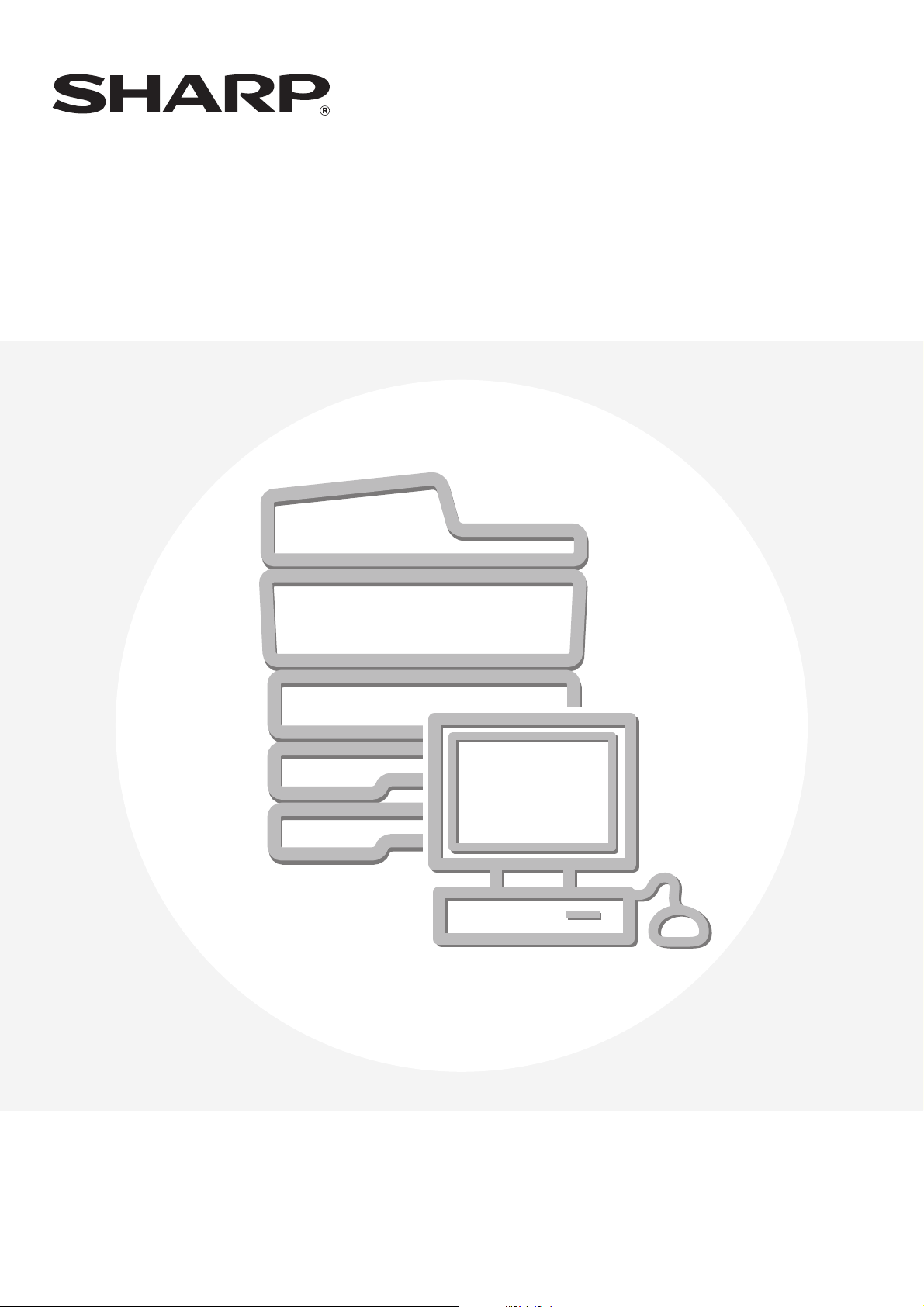
Tulostinopas
MALLI:
MX-5500N
MX-6200N
MX-7000N
Page 2

SISÄLLYSLUETTELO
OPPAASTA . . . . . . . . . . . . . . . . . . . . . . . . . . . . . . . . . 4
• LAITTEEN MUKANA TOIMITETUT
KÄYTTÖOHJEET . . . . . . . . . . . . . . . . . . . . . . . . . . 5
LAITTEEN TULOSTUSTOIMINTO. . . . . . . . . . . . . . . . 6
TULOSTUS WINDOWSISTA
1
PERUSTULOSTUS . . . . . . . . . . . . . . . . . . . . . . . . . . . 7
• PAPERILÄHTEEN VALINTA . . . . . . . . . . . . . . . . . 9
TULOSTUS KÄYTTÄJÄN
VAHVISTUSTOIMINNON OLLESSA
KÄYTTÖÖNOTETTU . . . . . . . . . . . . . . . . . . . . . . . . . 10
TULOSTINAJURIN OHJEEN KATSELU . . . . . . . . . . 12
USEIN KÄYTETTYJEN TULOSTUSASETUSTEN
TALLENNUS . . . . . . . . . . . . . . . . . . . . . . . . . . . . . . . 13
• ASETUSTEN TALLENNUS TULOSTUKSEN
AIKANA . . . . . . . . . . . . . . . . . . . . . . . . . . . . . . . . 13
• TALLENNETTUJEN ASETUSTEN
KÄYTTÄMINEN . . . . . . . . . . . . . . . . . . . . . . . . . . 15
TULOSTINAJURIN OLETUSASETUSTEN
MUUTTAMINEN . . . . . . . . . . . . . . . . . . . . . . . . . . . . . 16
TULOSTUS MACINTOSHISTA
2
PERUSTULOSTUS . . . . . . . . . . . . . . . . . . . . . . . . . . 18
• PAPERIASETUSTEN VALINTA. . . . . . . . . . . . . . 18
• TULOSTUS . . . . . . . . . . . . . . . . . . . . . . . . . . . . . 20
• PAPERILÄHTEEN VALINTA . . . . . . . . . . . . . . . . 23
TULOSTUS KÄYTTÄJÄN
VAHVISTUSTOIMINNON OLLESSA
KÄYTTÖÖNOTETTU . . . . . . . . . . . . . . . . . . . . . . . . . 24
USEIN KÄYTETYT TOIMINNOT
3
VÄRITILAN VALITSEMINEN . . . . . . . . . . . . . . . . . . . 27
KAKSIPUOLINEN TULOSTUS . . . . . . . . . . . . . . . . . 29
TULOSTUSKUVAN SOVITTAMINEN PAPERILLE. . 31
USEIDEN SIVUJEN TULOSTUS YHDELLE
SIVULLE . . . . . . . . . . . . . . . . . . . . . . . . . . . . . . . . . . . 32
TULOSTEIDEN NITOMINEN/TULOSTEIDEN
REI'ITYS . . . . . . . . . . . . . . . . . . . . . . . . . . . . . . . . . . . 34
HYÖDYLLISIÄ
4
TULOSTUSTOIMINTOJA
VIHKOJEN JA JULISTEIDEN LUOMISESSA
HYÖDYLLISET TOIMINNOT . . . . . . . . . . . . . . . . . . . 36
• VIHKON LUOMINEN (Vihko/Nidottu vihko) . . . . . 36
• MARGINAALIN LISÄÄMINEN (Marginaalin
siirto). . . . . . . . . . . . . . . . . . . . . . . . . . . . . . . . . . . 38
• SUUREN JULISTEEN LUOMINEN
(Julistetulostus). . . . . . . . . . . . . . . . . . . . . . . . . . . 39
TOIMINNOT KUVAN KOON JA SUUNNAN
MUUTTAMISEKSI . . . . . . . . . . . . . . . . . . . . . . . . . . . 40
• TULOSTUSKUVAN KÄÄNTÄMINEN
180-ASTEELLA (Käännä 180 astetta) . . . . . . . . . 40
• TULOSTUSKUVAN
SUURENTAMINEN/PIENENTÄMINEN
(Zoomaa/XY-Zoomaa) . . . . . . . . . . . . . . . . . . . . . 41
• KUVAN KÄÄNTÄMINEN (Peilikuva) . . . . . . . . . . 43
VÄRITILAN SÄÄTÖTOIMINTO . . . . . . . . . . . . . . . . . 44
• KUVAN KIRKKAUDEN JA KONTRASTIN
SÄÄTÖ (Värin säätö) . . . . . . . . . . . . . . . . . . . . . . 44
• HAALEAN TEKSTIN JA VIIVOJEN
TULOSTUS MUSTANA (Teksti
mustalle/Vektori mustalle) . . . . . . . . . . . . . . . . . . 45
• VÄRIASETUSTEN VALINTA KUVATYYPPIIN
SOPIVAKSI (Värien lisäasetus) . . . . . . . . . . . . . . 46
TEKSTIN JA KUVAT YHDISTÄVÄT TOIMINNOT. . . 48
• VESILEIMAN LISÄÄMINEN TULOSTETUILLE
SIVUILLE (Vesileima). . . . . . . . . . . . . . . . . . . . . . 48
• KUVAN TULOSTUS TULOSTUSTIETOJEN
PÄÄLLE (Kuvaleima) . . . . . . . . . . . . . . . . . . . . . . 49
• PÄÄLLEKKÄISKUVIEN LUOMINEN
TULOSTUSTIEDOILLE (Päällekkäiskuvat) . . . . . 50
TULOSTUSTOIMINNOT
ERIKOISTARKOITUKSIIN . . . . . . . . . . . . . . . . . . . . . 51
• MÄÄRITETTYJEN SIVUJEN TULOSTUS ERI
PAPERILLE (Eri paperityyppi) . . . . . . . . . . . . . . . 51
• VÄLILEHTIEN LISÄYS TULOSTETTAESSA
KALVOLLE (Kalvojen välilehdet) . . . . . . . . . . . . . 53
• JÄLJENNÖSKOPION TULOSTAMINEN
(Jäljennös) . . . . . . . . . . . . . . . . . . . . . . . . . . . . . . 54
• TEKSTIN TULOSTUS VÄLILEHTIPAPERIN
KIELEKKEELLE (Välilehtitulostus) . . . . . . . . . . . . 55
HYÖDYLLISIÄ TULOSTUSTOIMINTOJA . . . . . . . . . 57
• KAHDEN LAITTEEN KÄYTTÄMINEN
SUUREN TULOSTUSTYÖN
TULOSTAMISESSA (Tandemtulostus) . . . . . . . . 57
• TULOSTUSTIEDOSTOJEN TALLENNUS JA
KÄYTTÖ (Säilytys/Asiakirjan arkistointi). . . . . . . . 58
2
Page 3
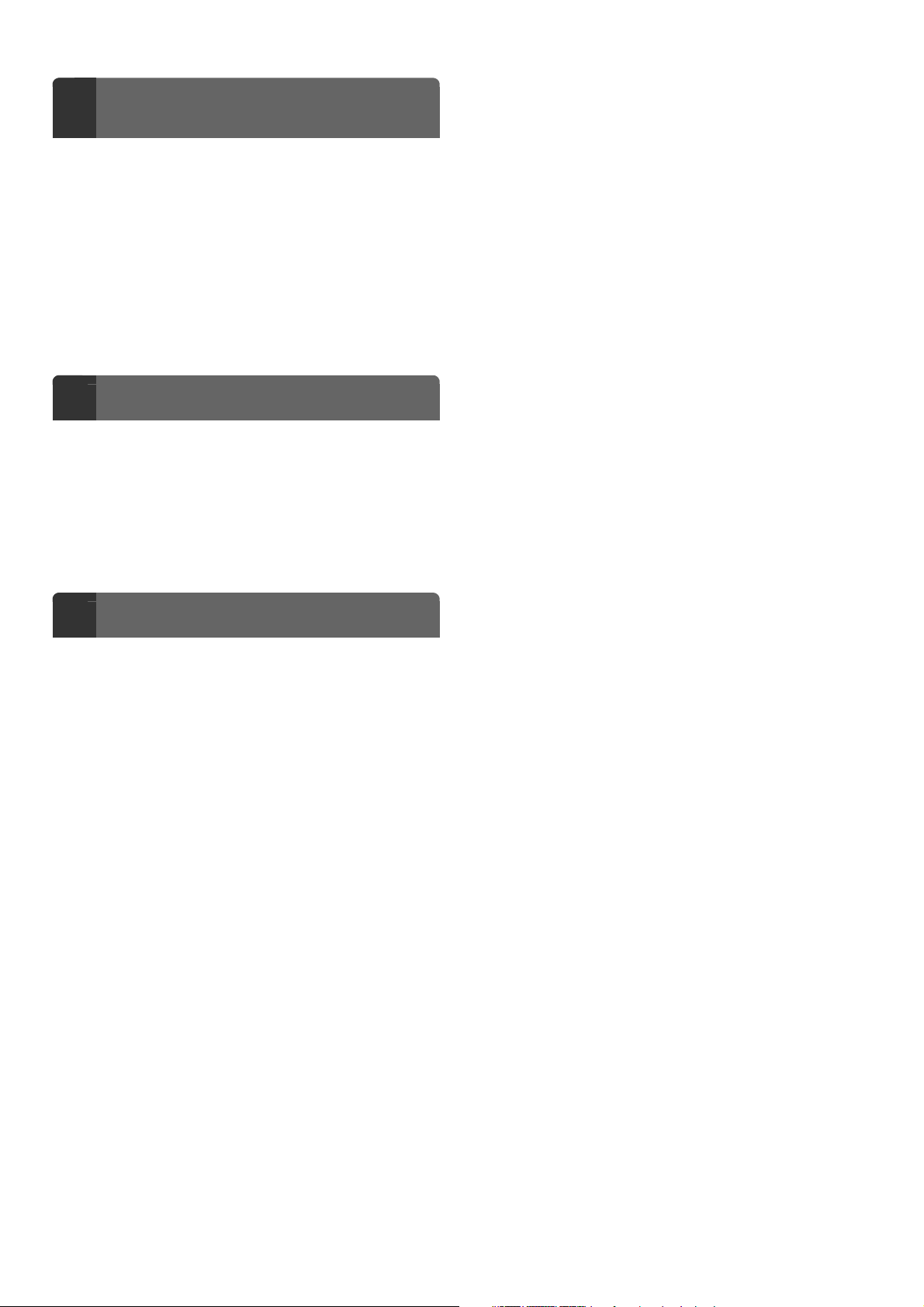
TULOSTAMINEN ILMAN
5
TULOSTINAJURIA
TULOSTAMINEN SUORAAN LAITTEELTA . . . . . . . 60
• TIEDOSTON TULOSTAMINEN SUORAAN
FTP-PALVELIMELTA . . . . . . . . . . . . . . . . . . . . . . 61
•
TIEDOSTON TULOSTAMINEN SUORAAN
USB-MUISTISTA. . . . . . . . . . . . . . . . . . . . . . . . . .
TULOSTAMINEN SUORAAN TIETOKONEELTA . . . 64
• LÄHETÄ TULOSTUSTYÖ . . . . . . . . . . . . . . . . . . 64
• FTP-TULOSTUS . . . . . . . . . . . . . . . . . . . . . . . . . 64
• SÄHKÖPOSTIN TULOSTUS . . . . . . . . . . . . . . . . 65
SALATUN PDF-TIEDOSTON TULOSTAMINEN . . . . 66
HYÖDYLLISTÄ TIETOA
6
TULOSTUSTYÖN PRIORISOINTI/
TULOSTUSTYÖN PERUUTTAMINEN. . . . . . . . . . . . 67
• TULOSTUSTYÖN PRIORISOINTI . . . . . . . . . . . . 67
• TULOSTUSTYÖN PERUUTTAMINEN . . . . . . . . 68
PAPERIN VAIHTAMINEN TOISEEN
PAPERIKOKOON JA TULOSTUS PAPERIN
LOPPUESSA . . . . . . . . . . . . . . . . . . . . . . . . . . . . . . . 69
. . 62
TULOSTINAJURIN MÄÄRITTELY
7
TULOSTINAJURIN MÄÄRITTELYLUETTELO . . . . . 70
3
Page 4
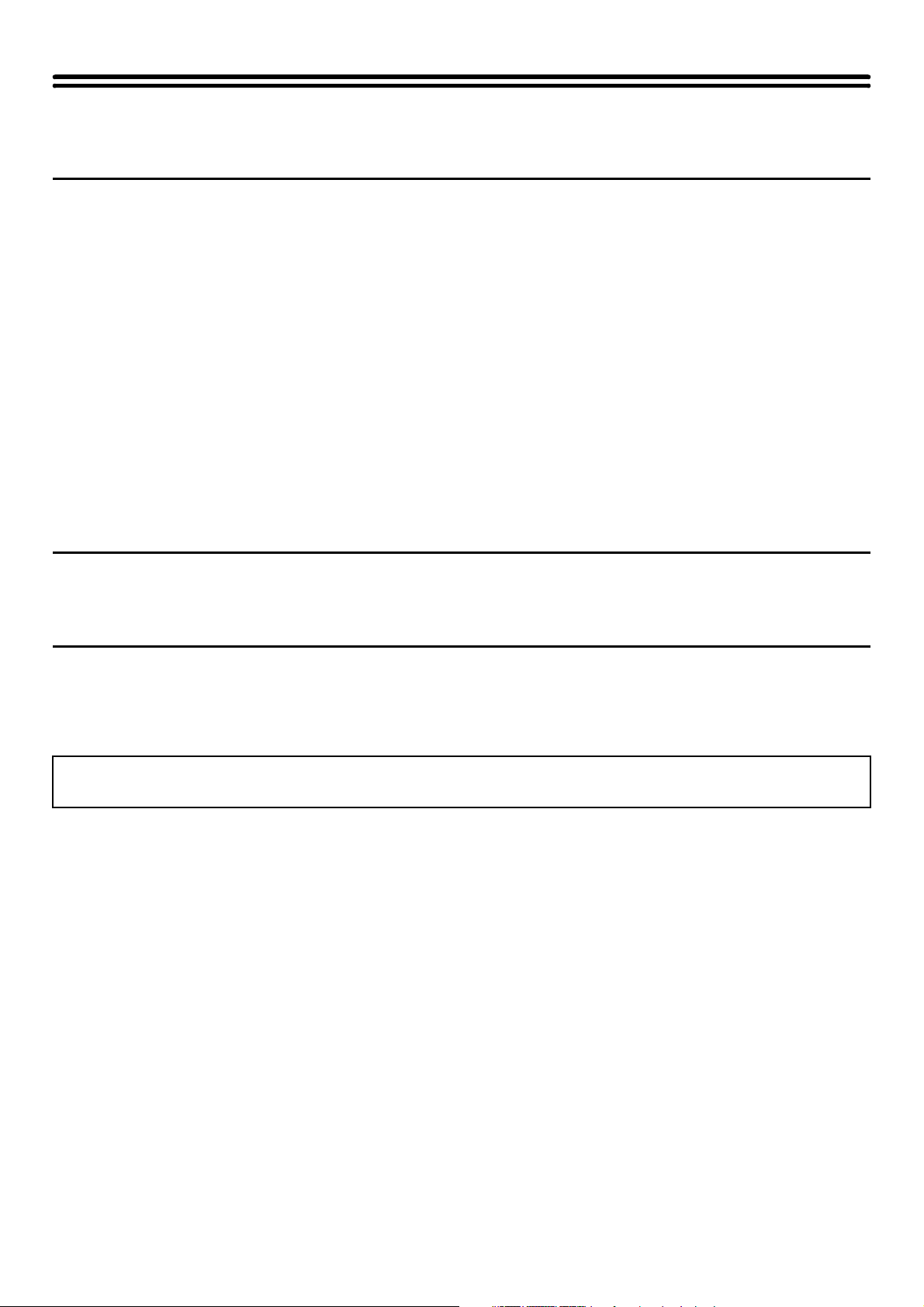
OPPAASTA
Huomio
• Tietoa tässä käyttöohjeessa mainittujen ajureiden ja ohjelmiston asennuksesta saat erillisestä Ohjelmiston asennusohjeesta.
• Tietoa käyttöjärjestelmästäsi saat käyttöjärjestelmäsi käyttöohjeesta tai Internetin Ohje-toiminnosta.
®
• Näytön selitykset ja menettelytavat tässä oppaassa ovat pääasiassa Windows
käyttöjärjestelmän tai ohjelmistosovelluksen versiosta riippuen.
• Macintosh-ympäristön näyttöjen ja toimintamenetelmien selitykset koskevat Mac OS X v10.4 –käyttöjärjestelmää Mac OS
X:ssa ja Mac OS 9.2.2 –käyttöjärjestelmää Mac OS 9:ssa. Näytöt voivat vaihdella käyttöjärjestelmän tai ohjelmistosovelluksen
versiosta riippuen.
• Aina kun ohjeessa on "MX-xxxx", korvaa "xxxx" mallisi nimellä.
• Tässä ohjeessa on viitteitä faksitoimintoon. Ota kuitenkin huomioon, että faksitoiminto ei ole saatavana joissakin maissa tai
joillakin alueilla.
• Tämä dokumentti on pyritty tekemään mahdollisimman tarkaksi. Jos sinulla on jotakin huomautettavaa tästä käyttöohjeesta, ota
yhteyttä kauppiaaseesi tai lähimpään valtuutettuun huoltopalveluun.
• Tälle tuotteelle on suoritettu tarkat laadunvalvonta- ja tarkistustoimenpiteet. Jos kaikesta huolimatta huomaat laitteessa vian tai
muun ongelman, ota yhteyttä jälleenmyyjääsi tai lähimpään valtuutettuun huoltopalveluun.
• Laissa määrättyjä erikoistapauksia lukuun ottamatta SHARP ei vastaa vioista, jotka esiintyvät laitteen tai sen vaihtoehtojen
käytön aikana, tai vioista, jotka aiheutuvat laitteen tai sen vaihtoehtojen asiattomasta käytöstä, tai muista vioista tai vahingoista,
jotka aiheutuvat tuotteen käytöstä.
Varoitus:
• Tämän käyttöohjeen sisällön kopiointi, muuttaminen tai kääntäminen ilman ennalta annettua kirjallista lupaa on kielletty muissa
kuin tekijänoikeuslaissa sallituissa tapauksissa.
• Kaikkea oppaassa ilmenevää tietoa voidaan muuttaa ilman ennakkoilmoitusta.
XP:lle. Näytöt voivat vaihdella
Tässä ohjeessa esitetyt kuvat sekä käyttöpaneeli ja kosketuspaneeli.
Lisälaitteet ovat yleensä valinnaisia, jotkin mallit sisältävät kuitenkin tiettyjä lisälaitteita vakiovarusteena.
Tämän käyttöoppaan selitykset perustuvat siihen lähtökohtaan, että laitteeseen on asennettu satulanidontaviimeistelijä,
rei'itysyksikkö ja asetuskoje.
Eräiden toimintojen ja käyttöjen selityksissä edellytetään, että muita kuin edellä mainittuja laitteita on asennettu.
Tässä käyttöohjeessa esitetyt näytöt, ilmoitukset ja näppäinten nimet saattavat poiketa itse laitteessa olevista
näytöistä, ilmoituksista ja näppäinten nimistä tuotekehityksen ja -muutosten vuoksi.
4
Page 5

LAITTEEN MUKANA TOIMITETUT KÄYTTÖOHJEET
Laitteen mukana toimitetaan painetut ohjeet ja koneen kovalevylle PDF-formaatissa tallennetut ohjeet. Lue laitetta
käyttäessäsi käyttämäsi ominaisuuden opas.
Painetut ohjeet
Ohjeen nimi Sisällys
Tässä ohjeessa on ohjeet laitteen turvalliseen käyttöön ja siinä esitetään koneen tekniset tiedot
Turvallisuusohjeet/
Vianetsintä
ja oheislaitteet ja selitetään miten poistetaan paperin väärinsyöttö ja annetaan vastauksia usein
kysyttyihin kysymyksiin koneen käytöstä eri tiloissa. Katso tästä ohjeesta lisätietoja, jos koneen
käytössä ilmenee ongelmia.
Ohjelmiston asennusohje/
Sharpdesk Asennusopas
Pikaohje
Tämä ohje selittää miten asennetaan ohjelmisto ja määritellään asetukset laitteen käyttämiseksi
tulostimena tai skannerina.
Tässä oppaassa annetaan helposti ymmärrettävät ohjeet kaikista koneen toiminnoista yhdessä
kirjassa.
Kunkin toiminnon yksityiskohtaiset selitykset löytyvät PDF-formaatissa olevista ohjeista.
Käyttöoppaat PDF-formaatissa
PDF-formaatissa olevat ohjeet antavat yksityiskohtaisia selityksiä laitteen käytöstä eri tiloissa. Voit katsella PDF-ohjeita
lataamalla ne laitteen kovalevyltä. Ohjeita käyttöohjeiden lataamisesta saat Pikaohjeen kappaleessa "PDF-muodossa
olevien ohjeiden lataaminen".
Ohjeen nimi Sisällys
Käyttäjän opas
Kopiokoneen opas Tässä oppaassa annetaan yksityiskohtaisia selityksiä kopiointitoiminnon käytöstä.
Tulostinopas
(Tämä opas)
Skannerin opas
Asiakirjojen
arkistointiopas
Tässä käyttöohjeessa on tietoja esimerkiksi laitteen perustoiminnoista, paperin lisäämisestä ja laitteen
huollosta.
Tässä oppaassa annetaan yksityiskohtaisia selityksiä tulostustoiminnon käytöstä.
Tässä oppaassa annetaan yksityiskohtaisia selityksiä skanneritoiminnon ja Internet-faksitoiminnon
käytöstä.
Tässä oppaassa annetaan yksityiskohtaisia selityksiä asiakirjojen arkistointi -toiminnon käytöstä.
Asiakirjojen arkistointi –toiminnon avulla voit tallentaa kopio- tai faksityön asiakirjatiedot, tai
tulostustyön tiedot tiedostoksi koneen kovalevylle. Tiedosto voidaan hakea tarvittaessa.
Järjestelmäasetusten
opas
Tässä oppaassa selitetään "Järjestelmäasetukset", joita käytetään määrittelemään joukko
parametreja sopimaan työpaikkasi tavoitteisiin ja tarpeisiin. Nykyiset asetukset voidaan tuoda
näkyville tai tulostaa "Järjestelmäasetukset".
Oppaissa käytetyt kuvakkeet
Oppaiden kuvakkeet sisältävät seuraavanlaisia tietoja:
Tämä varoittaa sinua tilanteesta, jossa on
koneen vahingoittumisen tai toimintahäiriön
vaara.
Tässä annetaan lisäselvitys toiminnosta tai
toimenpiteestä.
Tässä selitetään miten toiminto peruutetaan tai
korjataan.
Tämä osoittaa järjestelmäasetuksen nimen ja antaa lyhyen
selityksen asetuksesta. Yksityiskohtaisia tietoja kustakin
järjestelmäasetuksesta, katso Järjestelmäasetusten opas.
Kun "Järjestelmäasetukset:" tulee näkyviin:
Annetaan selitys yleisasetuksesta.
Kun "Järjestelmäasetukset (Pääkäyttäjä):" tulee
näkyviin:
Selitetään asetus, jonka vain pääkäyttäjä voi määritellä.
5
Page 6
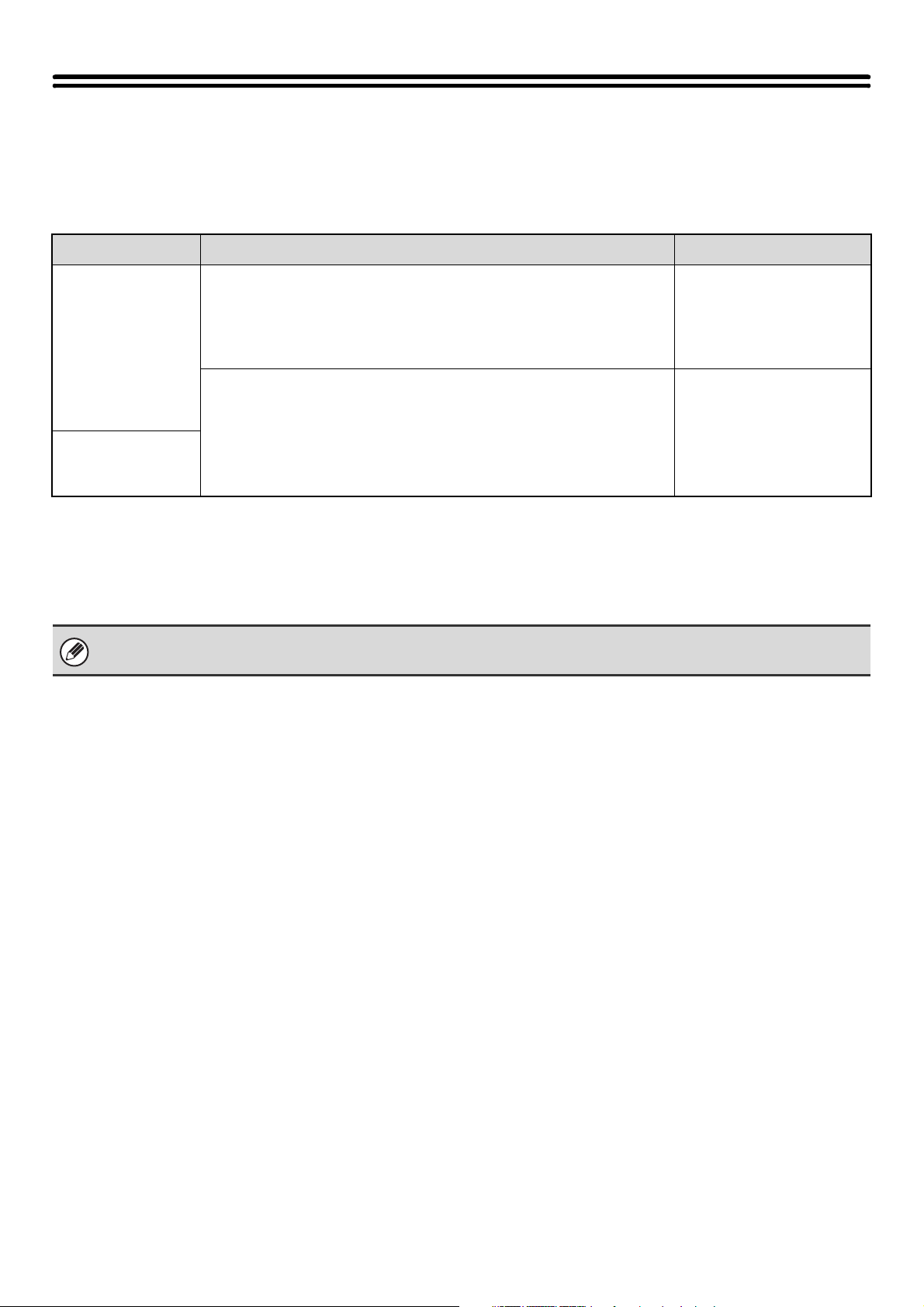
LAITTEEN TULOSTUSTOIMINTO
Tässä laitteessa on vakiona täysi väritulostustoiminto. Tulostinajuri voidaan asentaa mukana toimitetulta
CD-ROM-levyltä tulostuksen mahdollistamiseksi tietokoneeltasi.
Määritä alla olevasta taulukosta mikä tulostinajuri sopii parhaiten ympäristöösi.
Ympäristö Typ av skrivardrivrutin Huomautuksia
Windows
Macintosh
PCL6, PCL5c
Laite tukee Hewlett-Packardin PCL6- ja PCL5c-tulostinohjainkieliä.
Suosittelemme käytettäväksiPCL6-tulostinajuria.Käytä PCL5c-ajuria, jos
tulostaminenvanhemmasta ohjelmistosta PCL6-tulostinajurilla
tuottaaongelmia.
PS
Tämä tulostinajuri tukee Adobe Systems Incorporatedin tukemaa
PostScript 3 –sivun kuvauskieltä ja mahdollistaa laitteen käytön
PostScript 3 –yhteensopivana tulostimena.
(A PPD -tiedosto on käytettävissä jos sen halutaan käyttävän Windowsin
PS -perustulostinohjainta.)
Näytöt saattavat vaihdella
hieman riippuen
käyttämästäsi
tulostinajurista.
PS3-laajennuksen on
oltava asennettuna.
Tulostimen asentaminen Windows-ympäristöön
Ohjeet tulostinajurin asennukseen ja tulostinajurin asetusten konfiguroimiseksi löydät kohdasta "2. ASENNUS
WINDOWS-KÄYTTÖYMPÄRISTÖSSÄ" ohjeesta Ohjelmiston asennusohje.
Tämän käyttöohjeen Windows-ympäristössä tulostuksen selitykset käyttävät pääsääntöisesti PCL6:n tulostinajurinäyttöjä.
Tulostinajurin näytöt saattavat vaihdella hieman riippuen käytettävästä tulostinajurista.
Tulostimen asentaminen Macintosh-ympäristöön
Macintosh-ympäristössä on asennettava PS3-laajennus, jotta laitetta voidaan käyttää verkkotulostimena.
Ohjeet tulostinajurin asennukseen ja tulostinajurin asetusten konfiguroimiseksi Macintosh-ympäristössä löydät kohdasta
"3. ASENNUS MACINTOSH-KÄYTTÖYMPÄRISTÖSSÄ" ohjeesta Ohjelmiston asennusohje.
5
6
Page 7
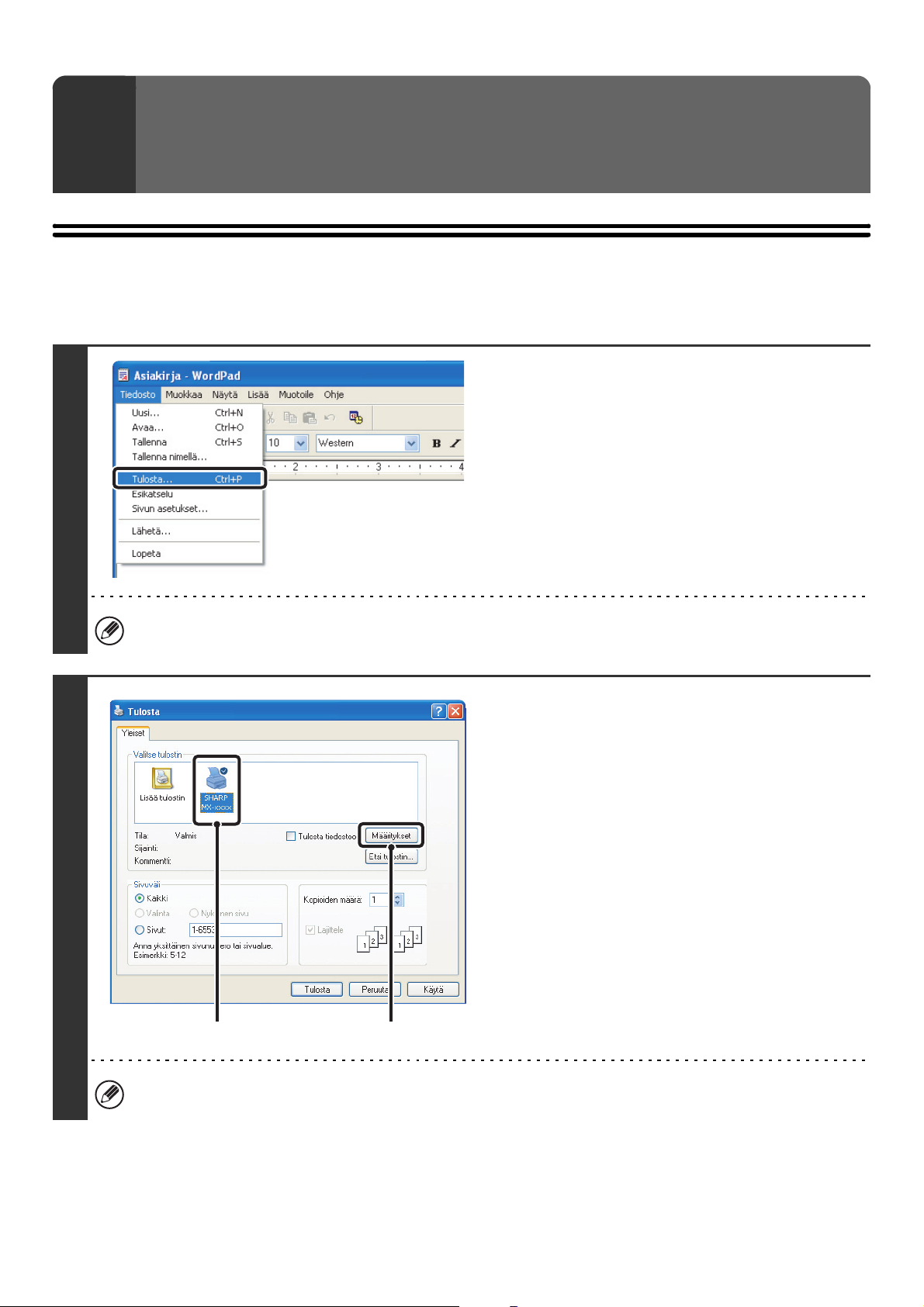
TULOSTUS WINDOWSISTA
(1)
(2)
1
PERUSTULOSTUS
Seuraava esimerkki selittää asiakirjan tulostuksen "WordPad"-ohjelmasta, joka on Windowsin vakio apuohjelma.
Valitse [Tulosta] WordPadin
[Tiedosto]-valikosta.
1
2
Tulostuksen suorittamisessa käytetty valikko voi vaihdella ohjelmistosovelluksesta riippuen.
Avaa tulostinajurin ominaisuuksien
ikkuna.
(1) Valitse laitteen tulostinajuri.
• Jos tulostinajurit näkyvät kuvakkeina, napsauta sen
tulostinajurin kuvaketta, jota haluat käyttää.
• Jos tulostinajurit näkyvät listana, valitse sen
tulostinajurin nimi listalta, jota haluat käyttää.
(2) Napsauta [Määritykset]-painiketta.
• Windows 98/Me/NT 4.0-käyttöjärjestelmissä
napsauta [Ominaisuudet]-painiketta.
• Jos käytät Windows 2000-käyttöjärjestelmää,
[Määritykset]-painike ei tule näkyviin. Napsauta
välilehteä "Tulosta"-valintaikkunassa säätääksesi
välilehden asetukset.
Painike, jota käytetään avaamaan tulostinajurin omaisuuksien ikkuna (tavallisesti [Ominaisuudet] tai
[Tulostusmääritykset]) saattaa vaihdella ohjelmistosovelluksesta riippuen.
7
Page 8
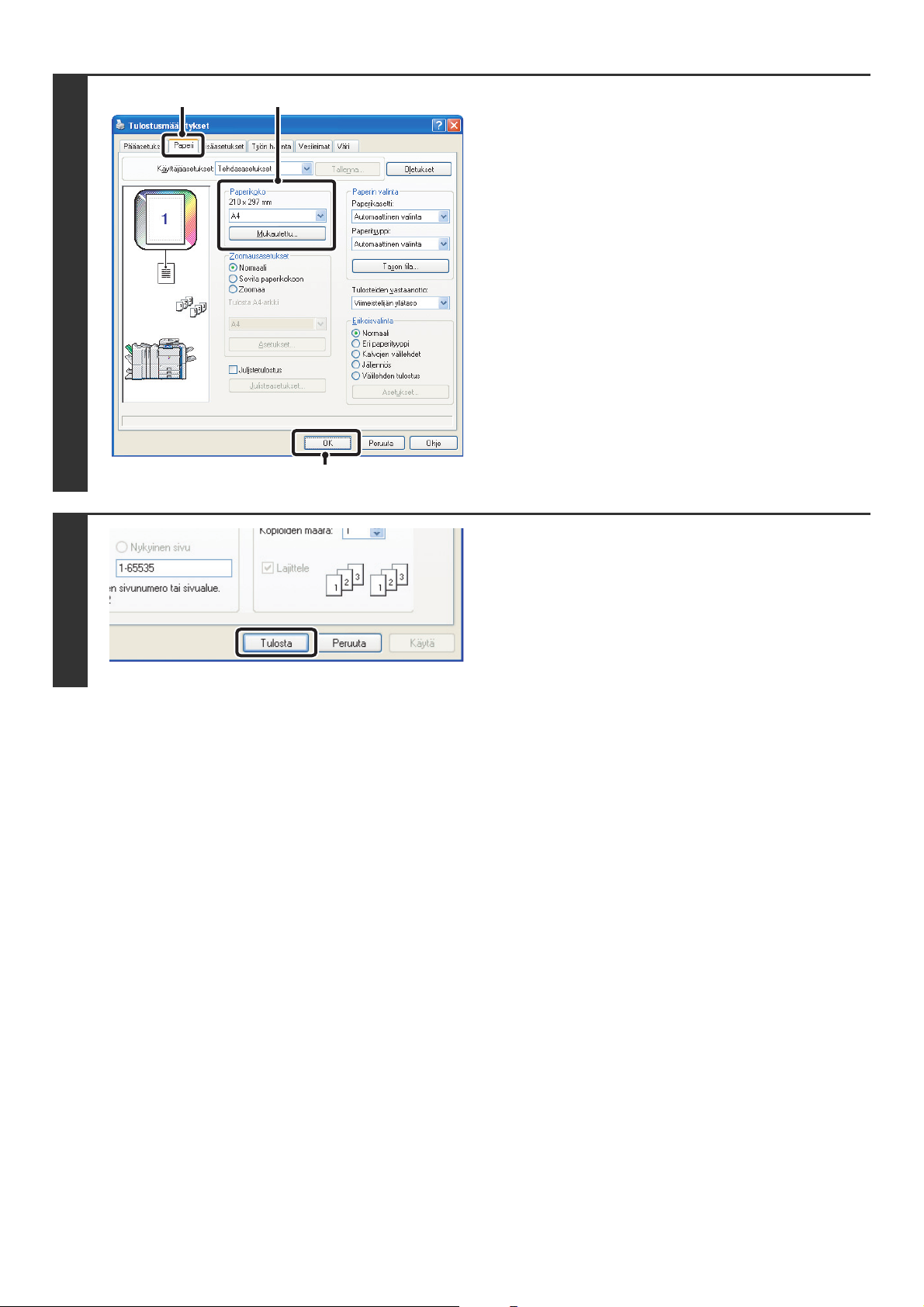
3
4
(1)
(2)
Valitse tulostusasetukset.
(1) Napsauta [Paperi]-välilehteä.
(2) Valitse paperikoko.
Valitaksesi asetukset muilla välilehdillä napsauta
haluamaasi välilehteä ja valitse asetukset.
(3) Napsauta [OK]-painiketta.
(3)
Napsauta [Tulosta]-painiketta.
Tulostus käynnistyy.
Windows 98/Me/NT 4.0-käyttöjärjestelmissä napsauta
[OK]-painiketta.
8
Page 9
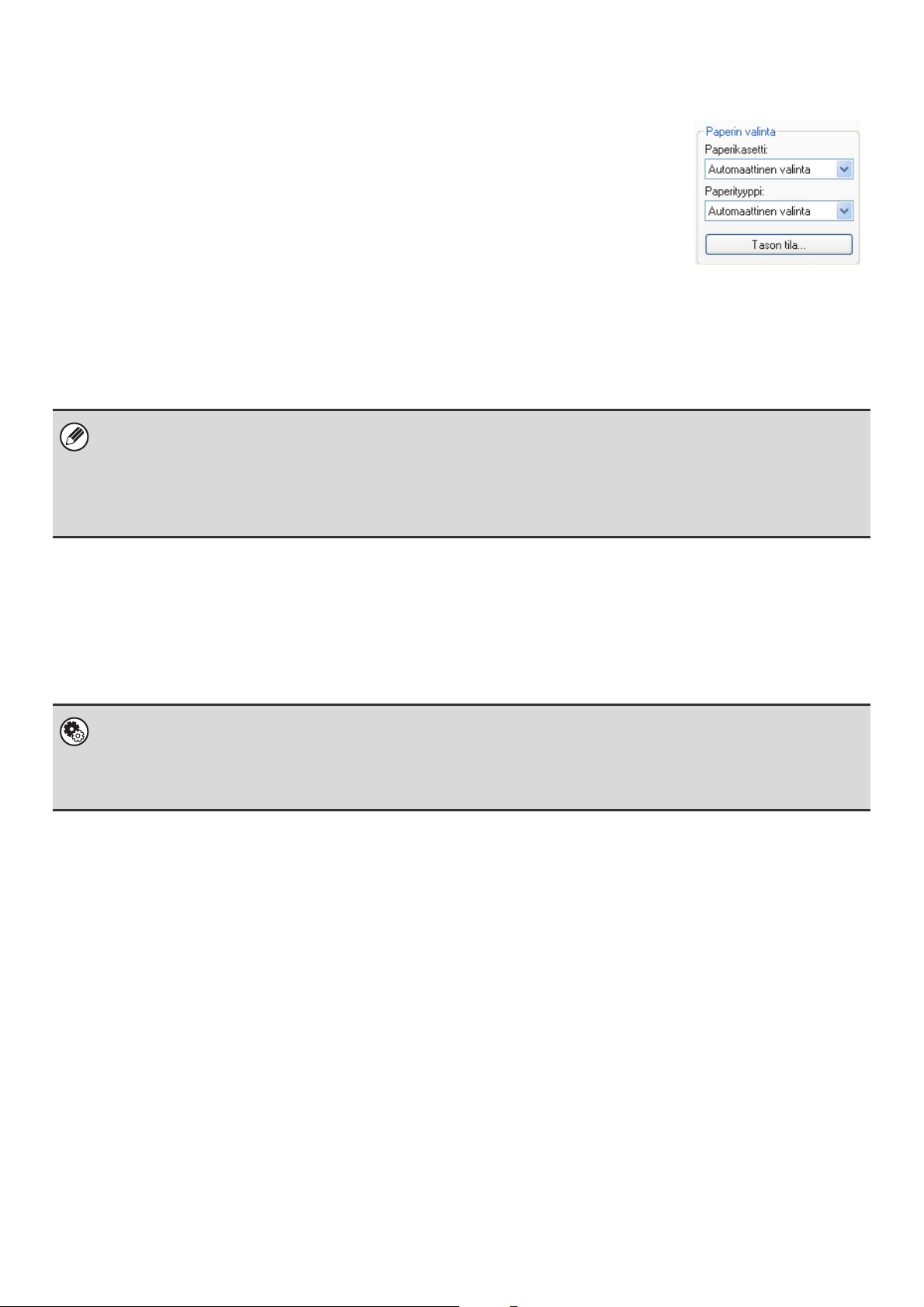
PAPERILÄHTEEN VALINTA
Tässä kappaleessa kerrotaan "Paperin valinta"-konfiguroinnista tulostinajurin
ominaisuuksien ikkunan [Paperi]-välilehdellä.
Tarkista paperikoot, paperityypit ja laitteen tasoille jäävä paperi ennen tulostusta.
Katsellaksesi viimeisimpiä tasotietoja, napsauta [Tason tila]-painiketta.
• Kun [Automaattinen valinta] on valittu "Paperikasetti"-kohdassa
Taso, jolla on [Paperi]-välilehden "Paperikoko"- ja "Paperityyppi"-kohdassa valittua
paperikokoa ja –tyyppiä, valitaan automaattisesti.
• Kun muu kuin [Automaattinen valinta] on valittu "Paperikasetti"-kohdassa
Määritettyä tasoa käytetään tulostuksessa "Paperikoko"-asetuksesta huolimatta.
Kun [Ohisyöttötaso] on otettu käyttöön
Valitse myös "Paperityyppi". Tarkista ohisyöttötaso ja varmista, että sillä on haluttua paperityyppiä. Valitse sitten
sopiva "Paperityyppi"-asetus.
• Erikoismateriaaleja, kuten kirjekuoria voi myös asettaa ohisyöttötasolle. Ohjeet paperin ja muun materiaalin lisäämisestä
ohisyöttötasolle, katso Käyttäjän opas kohta "PAPERIN LISÄÄMINEN OHISYÖTTÖTASOLLE".
• Kun "Salli tunnistettu paperikoko ohisyöttökaukalossa" (otettu pois käytöstä oletusasetuksena) tai "Salli valittu paperikoko
ohisyöttökaukalossa" (otettu käyttöön oletusasetuksena) on otettu käyttöön järjestelmäasetuksissa (pääkäyttäjä),
tulostusta ei tapahdu, jos tulostinajurissa määritetty paperityyppi tai paperikoko on eri kuin ohisyöttötason asetuksissa
määritetty paperityyppi tai paperikoko.
• Kun [Automaattinen valinta] on valittu "Paperityyppi"-kohdassa
Taso, jolla on "Paperikoko"-kohdassa määritettyä tavallista tai kierrätettyä paperia, valitaan automaattisesti.
(Oletusasetus on ainoastaan tavallista paperia.)
• Kun muu kuin [Automaattinen valinta] on valittu "Paperityyppi"-kohdassa
Taso, jolla on "Paperikoko"-kohdassa määritetyn kokoista ja tyyppistä paperia, valitaan tulostukseen.
Järjestelmäasetukset (Pääkäyttäjä): Jätä ohisyöttökaukalo pois automaattisesta paperin valinnasta
Kun "Paperin valinta"-kohdassa on valittu [Automaattinen valinta], määritä tuleeko ohisyöttötasolle oleva paperi poissulkea
valittavista papereista vai ei. Tämä asetus on otettu pois käytöstä oletusasetuksena, ja siten ohisyöttötasolla oleva paperi
sisältyy automaattisesti valittaviin papereihin. Jos tiettyjä tulostusmateriaaleja lisätään usein ohisyöttötasolle, on
suositeltavaa ottaa tämä asetus käyttöön.
9
Page 10
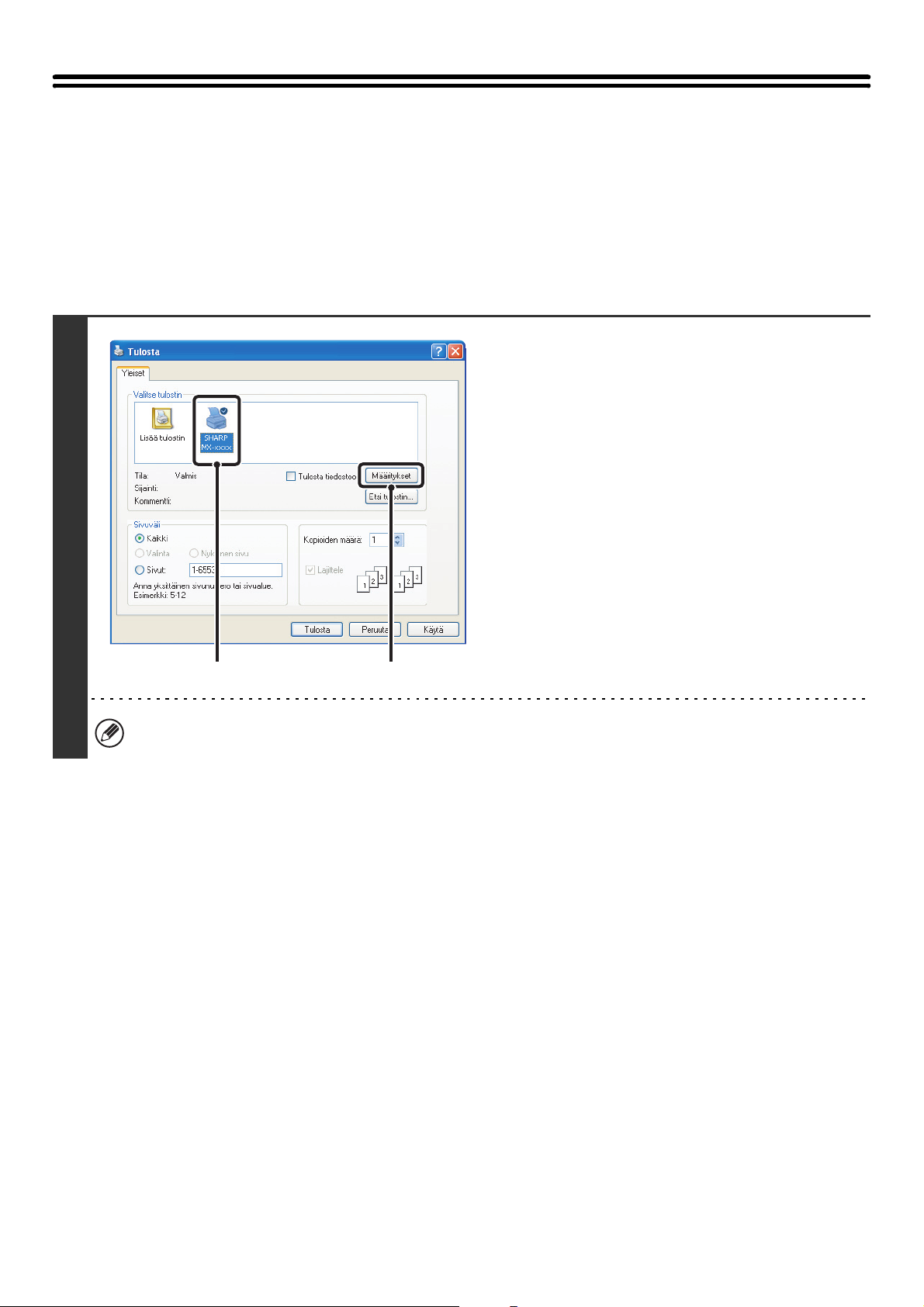
TULOSTUS KÄYTTÄJÄN
(1)
(2)
VAHVISTUSTOIMINNON OLLESSA
KÄYTTÖÖNOTETTU
Kun käyttäjän vahvistustoiminto on mahdollistettu laitteen järjestelmäasetuksissa (pääkäyttäjä), sinun on annettava
käyttäjätietosi (Käyttäjätunnus, salasanasi jne.) tulostinajurin asennusnäytössä ennen kuin voit tulostaa. Annettavat
tiedot riippuvat käytetystä vahvistusmenetelmästä, joten tarkista ne laitteen pääkäyttäjältä ennen tulostamista.
Avaa tulostinajurin ominaisuusikkuna
ohjelmistosovelluksesi
tulostusikkunasta.
(1) Valitse laitteen tulostinajuri.
(2) Napsauta [Määritykset]-painiketta.
1
Painike, jota käytetään avaamaan tulostinajurin omaisuuksien ikkuna (tavallisesti [Ominaisuudet] tai
[Tulostusmääritykset]), saattaa vaihdella ohjelmistosovelluksesta riippuen.
10
Page 11
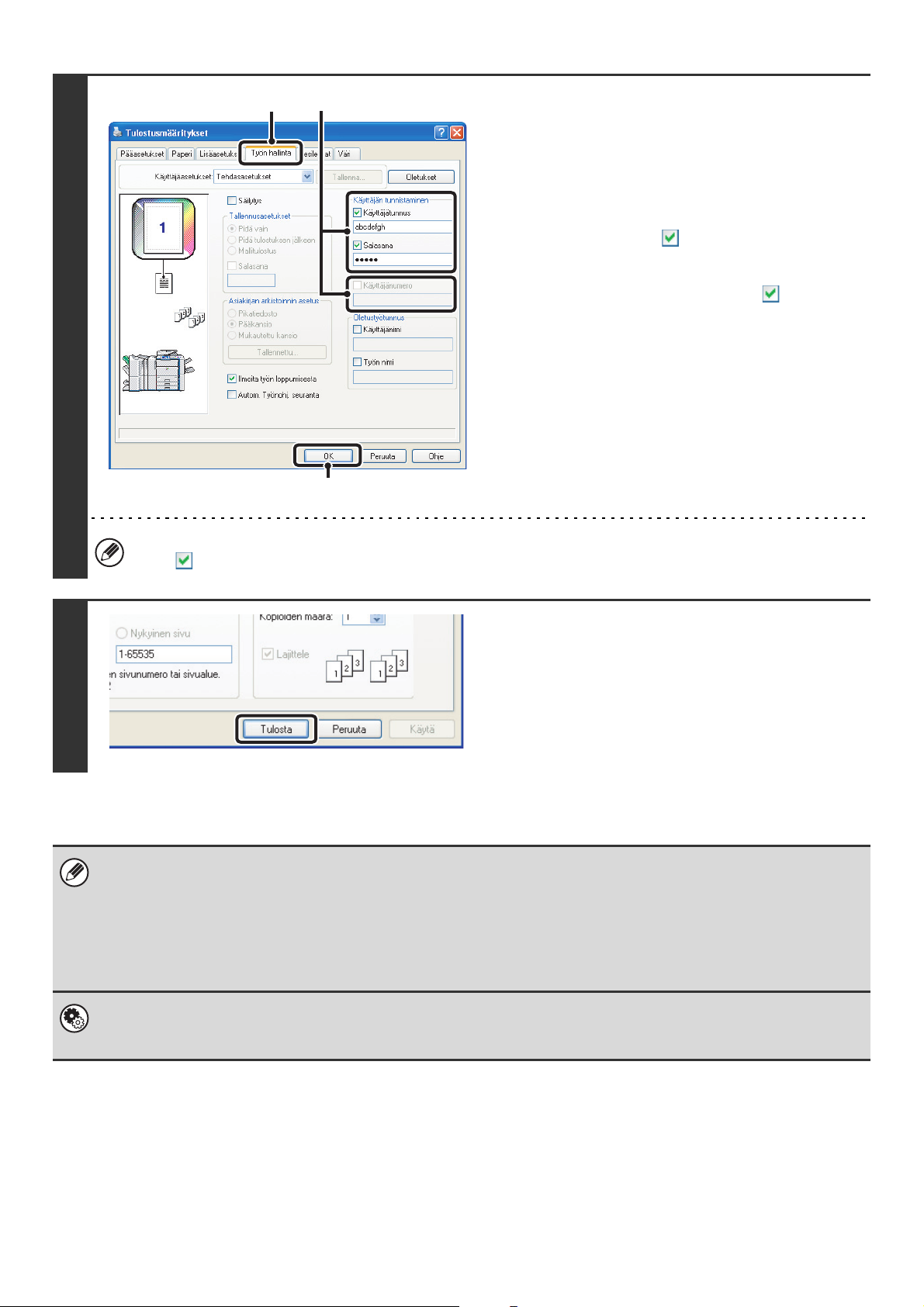
2
(3)
(1) (2)
Anna Käyttäjätunnus ja Salasana.
(1) Napsauta [Työn hallinta]-välilehteä.
(2) Anna Käyttäjätietosi.
• Vahvistuksen toimiessa
Käyttäjätunnus/Salasana
Valitse [Käyttäjätunnus]- ja [Salasana]-ruudut niin,
että niihin ilmestyy rastit, ja anna käyttäjänimesi
ja salasanasi. Anna salasanalle 1 - 32 merkkiä.
• Vahvistuksen toimiessa Käyttäjänumero
Napsauta [Käyttäjänumero]-ruutua ja syötä
Käyttäjänumero (5-8 numeroa).
(3) Napsauta [OK]-painiketta.
Jotta vahvistusikkuna näkyy ennen tulostuksen alkamista, valitse [Autom. Työnohj. seuranta]-ruutu niin, että rasti
tulee näkyviin.
Aloita tulostus.
3
• Tavallisesti tulostus on mahdollista ilman käyttäjätietojesi antamista. (Tässä tapauksessa tulostetut sivut lisätään
"Muut"-tilille.) Kun tulostus on kielletty vahvistamattomilta käyttäjiltä järjestelmäasetuksissa (pääkäyttäjä), tulostusta ei
sallita, jos käyttäjätietoja ei anneta tai ne ovat väärät.
• Laitteen käyttäjävahvistustoimintoa ei voida käyttää, kun PPD-tiedosto* on asennettu ja Windowsin vakio PS-tulostinajuria
käytetään. Tästä syystä tulostus ei ole mahdollista, jos vahvistamattomien käyttäjien tulostus on kielletty
järjestelmäasetuksissa (pääkäyttäjä).
* PPD-tiedosto mahdollistaa laitteen tulostamaan käyttäen käyttöjärjestelmän vakio PS-tulostinajuria.
Järjestelmäasetukset (Pääkäyttäjä): Estä virheellisen käyttäjän tulostus.
Tätä käytetään estämään sellaisten käyttäjien tulostustöiden tulostaminen, joiden käyttäjätietoja ei ole tallennettu laitteelle.
Kun tämä toiminto on otettu käyttöön, tulostamista ei sallita, jos käyttäjätietoja ei ole annettu tai ne ovat väärät.
11
Page 12
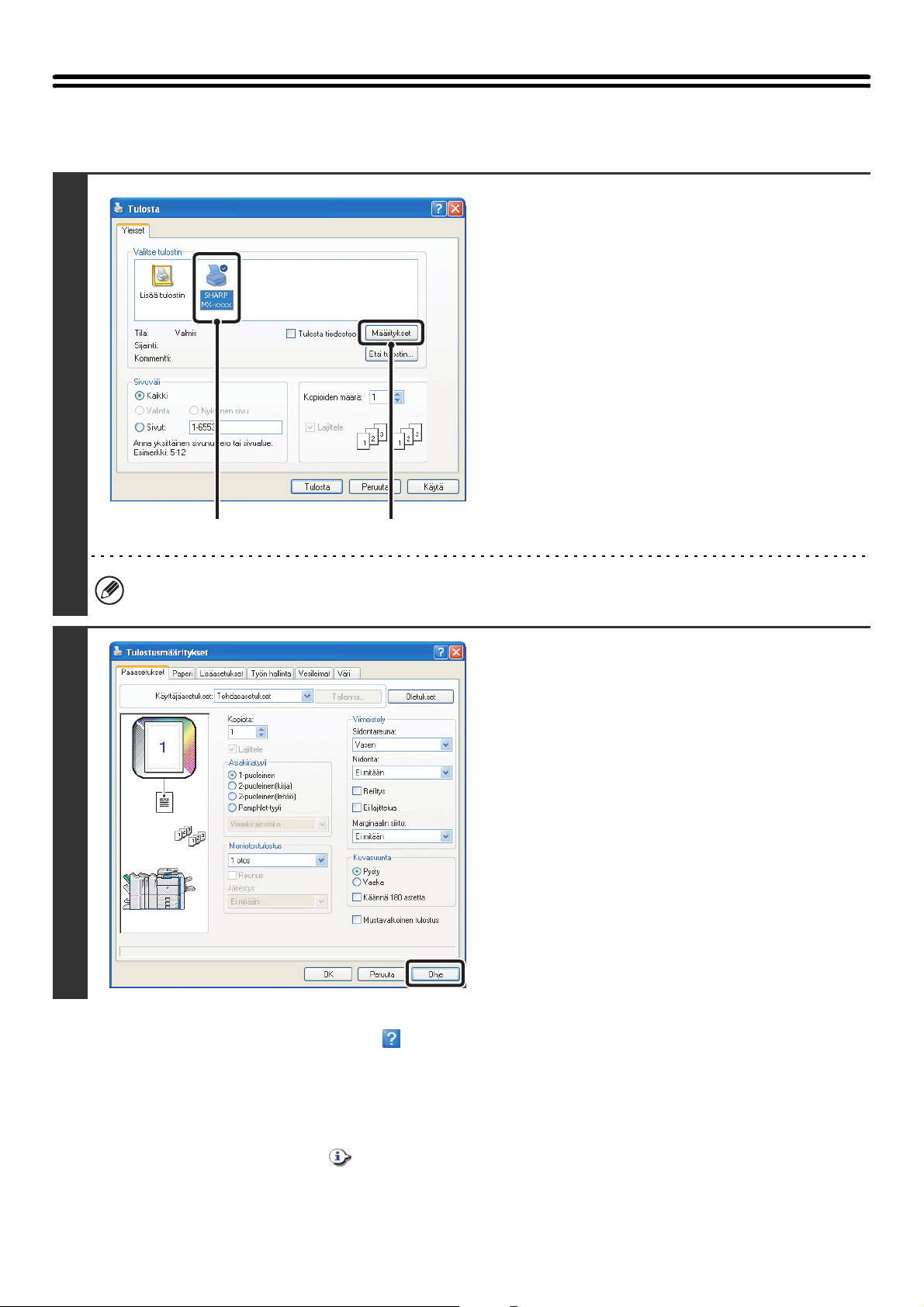
TULOSTINAJURIN OHJEEN KATSELU
(1)
(2)
Valitessasi tulostinajurin asetuksia voit nähdä Ohje-kohdassa asetusten selitykset.
Avaa tulostinajurin ominaisuusikkuna
ohjelmistosovelluksesi
tulostusikkunasta.
(1) Valitse laitteen tulostinajuri.
(2) Napsauta [Määritykset]-painiketta.
1
Painike, jota käytetään avaamaan tulostinajurin omaisuuksien ikkuna (tavallisesti [Ominaisuudet] tai
[Tulostusmääritykset]) saattaa vaihdella ohjelmistosovelluksesta riippuen.
Napsauta [Ohje]-painiketta.
Voit katsoa välilehden asetusten selityksiä aukeavasta
Ohje-ikkunasta.
Nähdäksesi asetusten ohjeen valintaikkunassa, napsauta
Ohje-ikkunan yläosassa olevaa vihreää tekstiä.
2
Ohje-ponnahdusikkuna
Nähdäksesi asetuksen Ohjeen, napsauta ensin -painiketta tulostinajurin ominaisuudet -ikkunan oikeassa
yläkulmassa ja sen jälkeen asetusta.
Näet myös saman Ohjeen napsauttamalla asetusta hiiren oikealla puolella ja napsauttamalla näkyviin tulevaa
[Ohje]-ruutua.
Tietokuvake
On olemassa joitakin rajoituksia koskien asetusyhdistelmiä, joita voidaan valita tulostinajurin ominaisuusikkunassa. Kun
jokin rajoitus on voimassa, tietokuvake ( ) tulee näkyviin asetuksen viereen. Napsauta kuvaketta saadaksesi tietoa
rajoituksesta.
12
Page 13
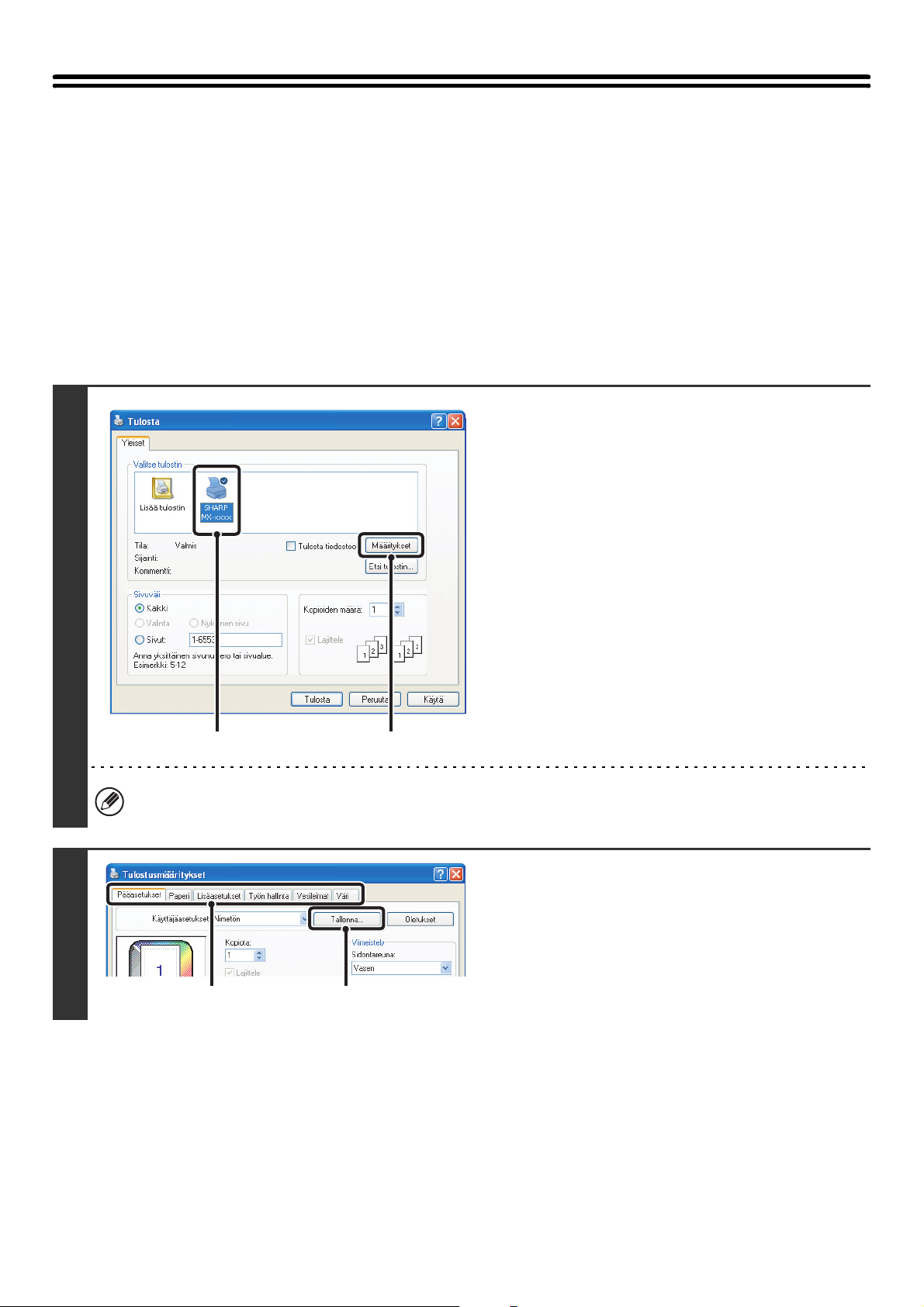
USEIN KÄYTETTYJEN
(1)
(2)
TULOSTUSASETUSTEN TALLENNUS
Jokaisessa sarkaimessa konfiguroidut asetukset voidaan tallentaa käyttäjäasetuksina. Usein käytettyjen asetusten tai
moninaisten väriasetusten tallennus määritetyllä nimellä helpottaa näiden asetusten uudelleen valitsemista, kun
tarvitset niitä seuraavan kerran.
ASETUSTEN TALLENNUS TULOSTUKSEN AIKANA
Asetukset voidaan tallentaa miltä tahansa tulostinajurin ominaisuuksien ikkunan välilehdeltä. Jokaisella välilehdellä
konfiguroidut asetukset luetteloidaan tallennuksen aikana, joten voit tarkistaa asetukset tallentaessasi niitä.
Avaa tulostinajurin ominaisuusikkuna
ohjelmistosovelluksesi
tulostusikkunasta.
(1) Valitse laitteen tulostinajuri.
(2) Napsauta [Määritykset]-painiketta.
1
2
Painike, jota käytetään avaamaan tulostinajurin omaisuuksien ikkuna (tavallisesti [Ominaisuudet] tai
[Tulostusmääritykset]), saattaa vaihdella ohjelmistosovelluksesta riippuen.
Tulostusasetusten tallentaminen.
(1) Konfiguroi tulostusasetukset jokaisella
välilehdellä.
(2) Napsauta [Tallenna]-painiketta.
(2)(1)
13
Page 14

3
(2)(1)
(3)
Tarkista ja tallenna asetukset.
(1) Tarkista näytetyt asetukset.
(2) Syötä asetuksille nimi (korkeintaan 20
merkkiä).
(3) Napsauta [OK]-painiketta.
Napsauta [OK]-painiketta.
4
5
• Jopa 30 käyttäjäasetussarjaa voidaan tallentaa.
• Seuraavia vaihtoehtoja ei voida tallentaa käyttäjäasetuksissa.
• Luomasi vesileima
• Paperin lisäysasetukset
• Päällekkäiskuvatiedosto
• [Välilehen tulostus]-asetukset [Paperi]-välilehdellä (vain PCL6)
• [Työn hallinta]-välilehdellä annettu Käyttäjätunnus, salasana, käyttäjänimi ja Työn nimi
Aloita tulostus.
14
Page 15
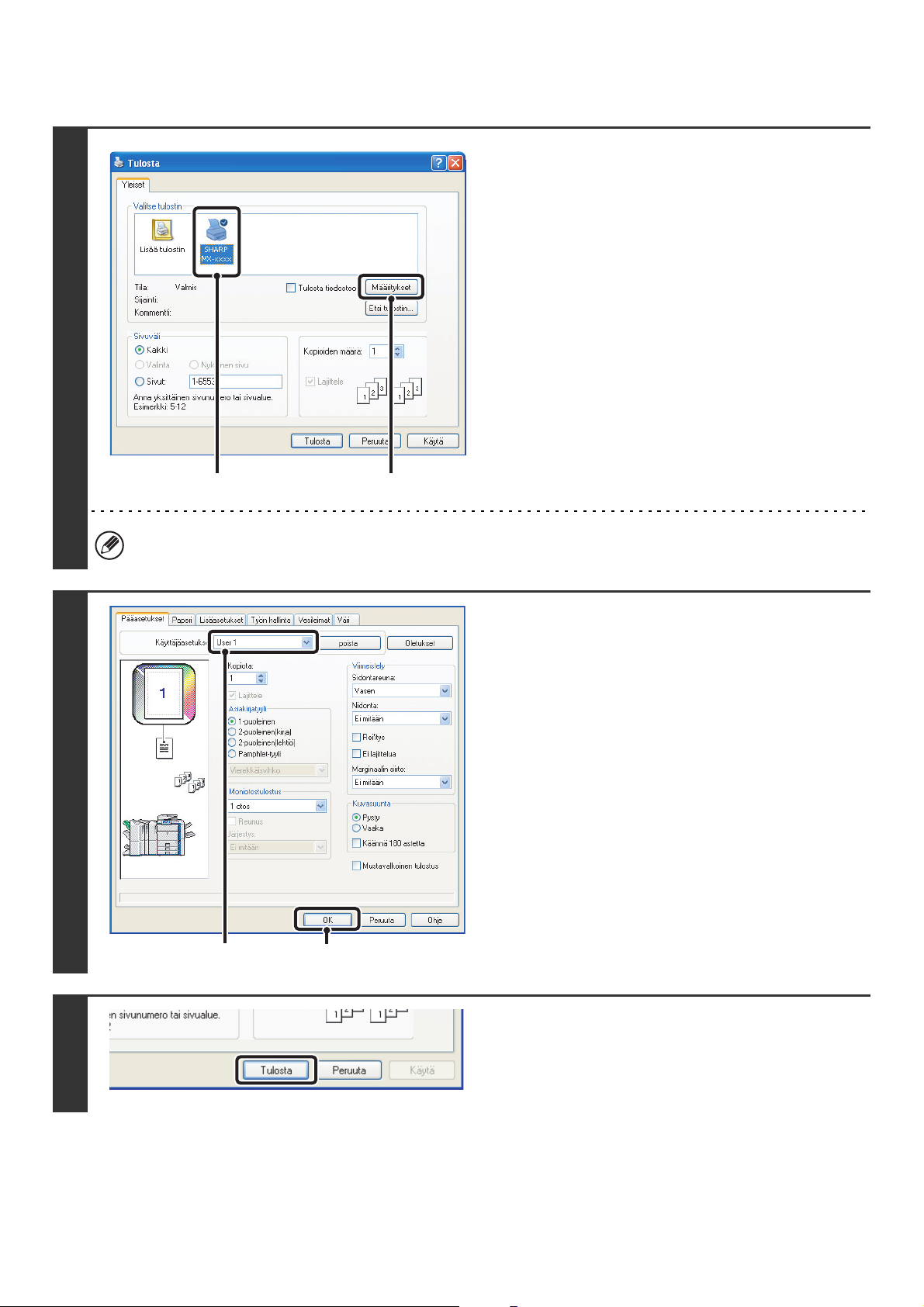
TALLENNETTUJEN ASETUSTEN KÄYTTÄMINEN
(1)
(2)
(2)
Avaa tulostinajurin ominaisuusikkuna
ohjelmistosovelluksesi
tulostusikkunasta.
(1) Valitse laitteen tulostinajuri.
(2) Napsauta [Määritykset]-painiketta.
1
Painike, jota käytetään avaamaan tulostinajurin omaisuuksien ikkuna (tavallisesti [Ominaisuudet] tai
[Tulostusmääritykset]), saattaa vaihdella ohjelmistosovelluksesta riippuen.
2
3
Valitse tulostusasetukset.
(1) Valitse ne käyttäjäasetukset, joita haluat
käyttää.
(2) Napsauta [OK]-painiketta.
(1)
Aloita tulostus.
Tallennettujen asetusten poistaminen
Valitse ne käyttäjäasetukset, jotka haluat poistaa, yllä olevassa vaiheessa (1) / 2, ja napsauta [Poista]-painiketta.
15
Page 16
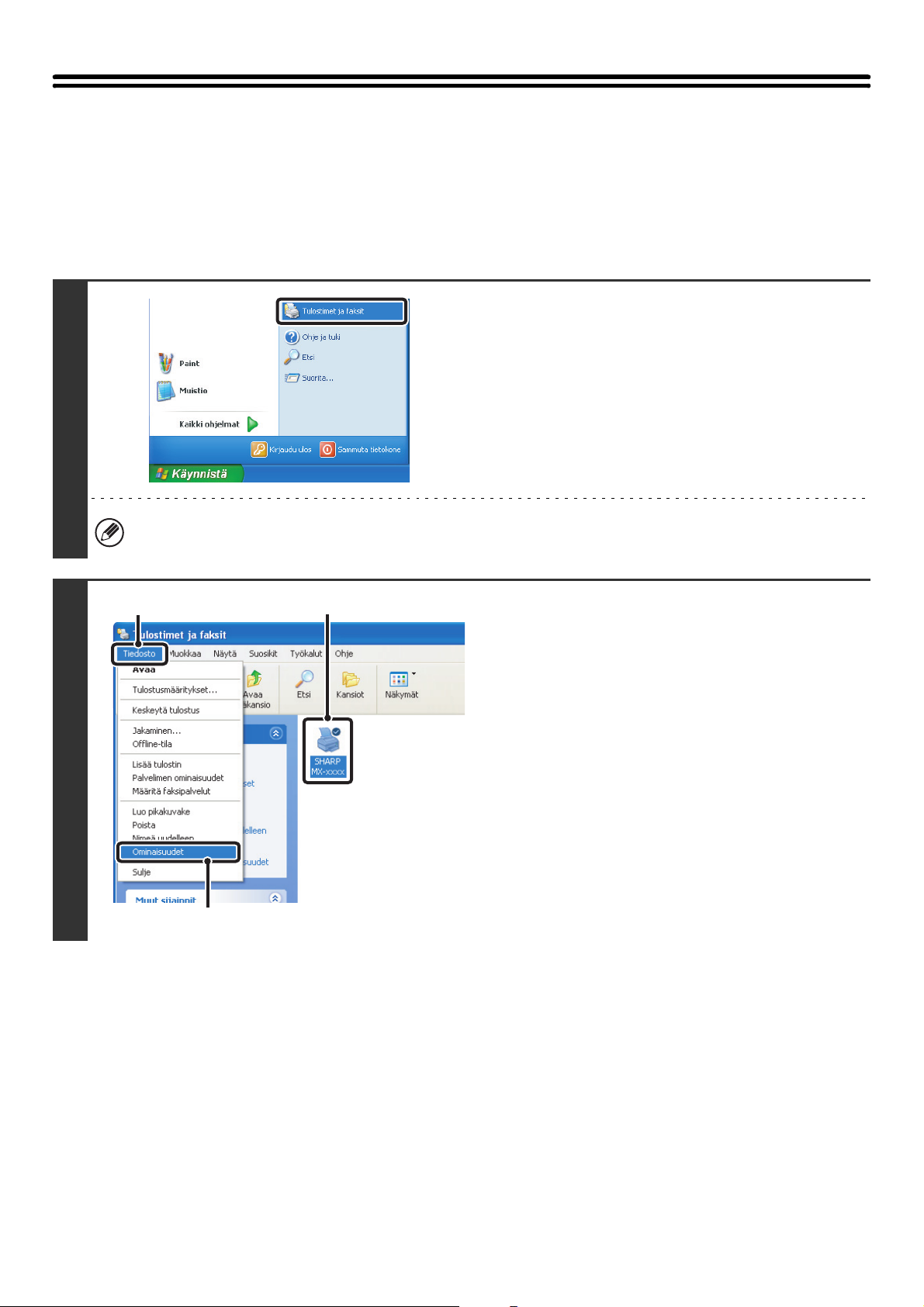
TULOSTINAJURIN OLETUSASETUSTEN MUUTTAMINEN
Tulostinajurin oletusasetuksia voidaan muuttaa käyttämällä alla kuvattua menettelyä. Tässä konfiguroidut asetukset
tallentuvat ja muuttuvat oletusasetuksiksi tulostettaessa ohjelmistosovelluksesta. (Tulostinajurin ominaisuuksien
ikkunassa valitut asetukset pysyvät voimassa tulostettaessa sovelluksesta ainoastaan silloin, kun sovellus on käytössä.)
Napsauta [Käynnistä]-painiketta ja
sen jälkeen [Tulostimet ja faksit].
Napsauta Windows 98/Me/NT 4.0/2000-versiossa
[Käynnistä]-painiketta, osoita [Asetukset]-kohtaan ja valitse
[Kirjoittimet].
1
Jos Windows XP-versiossa [Tulostimet ja faksit] eivät tule näkyviin [Käynnistä]-valikossa, valitse [Ohjauspaneeli],
valitse [Tulostimet ja muut laitteet] ja valitse sitten [Tulostimet ja faksit].
2
(2)
(3)
(1)
Avaa tulostinominaisuuksien ikkuna.
(1) Napsauta laitteen tulostinajurin
kuvaketta.
(2) Napsauta [Tiedosto]-valikkoa.
(3) Valitse [Ominaisuudet].
Valitse Windows NT 4.0:ssa [Asiakirjan oletukset]
[Tiedosto]-valikossa avataksesi tulostinajurin
ominaisuuksien ikkuna. Siirry vaiheeseen 4.
16
Page 17
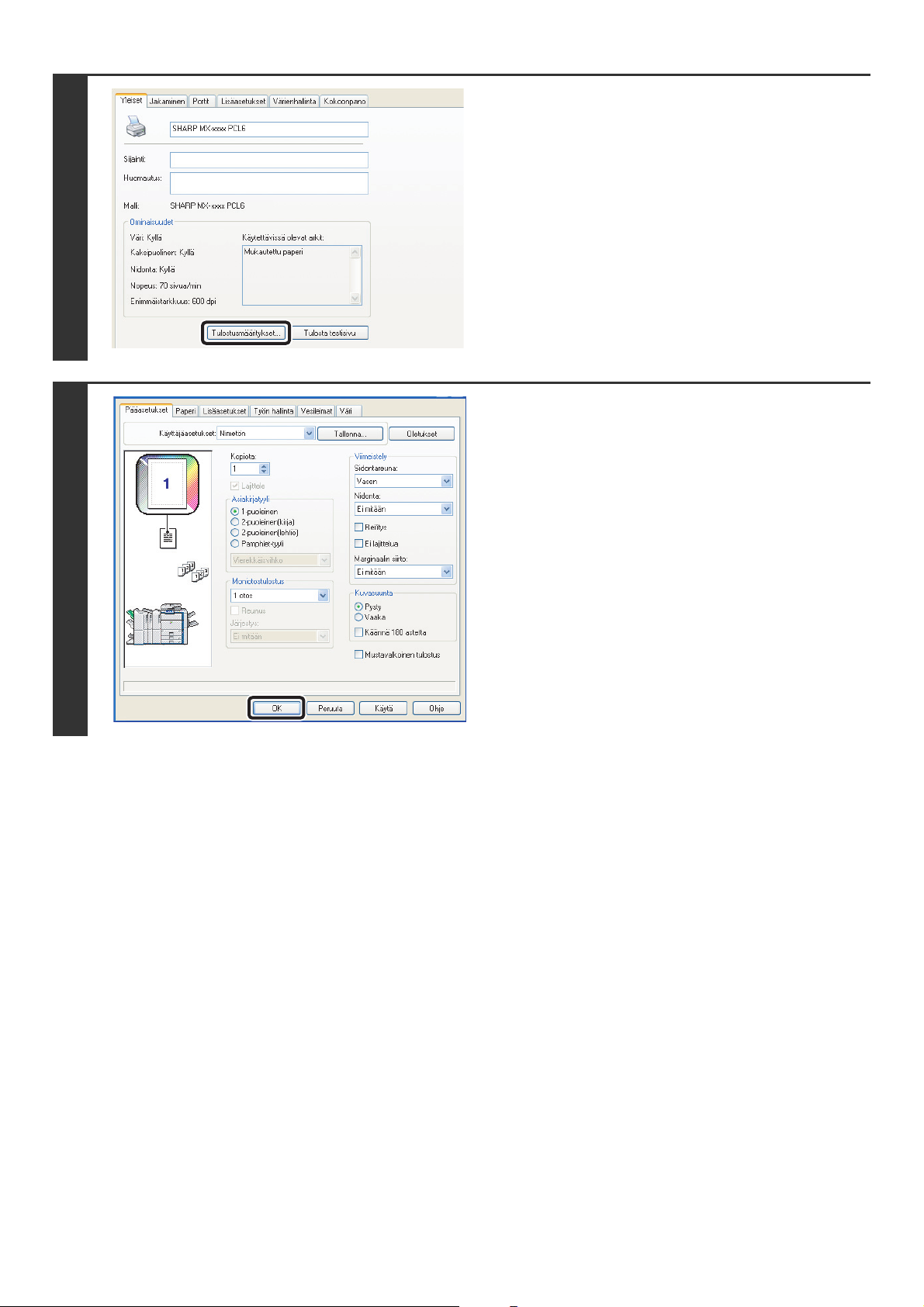
3
Napsauta
[Tulostusmääritykset]-painiketta
[Yleiset]-välilehdellä.
Napsauta Windows 98/Me-versiossa [Asetukset]-välilehteä.
Konfiguroi asetukset ja napsauta
[OK]-painiketta.
Lisätietoa asetuksista saat tulostinajurin Ohjeesta.
4
17
Page 18
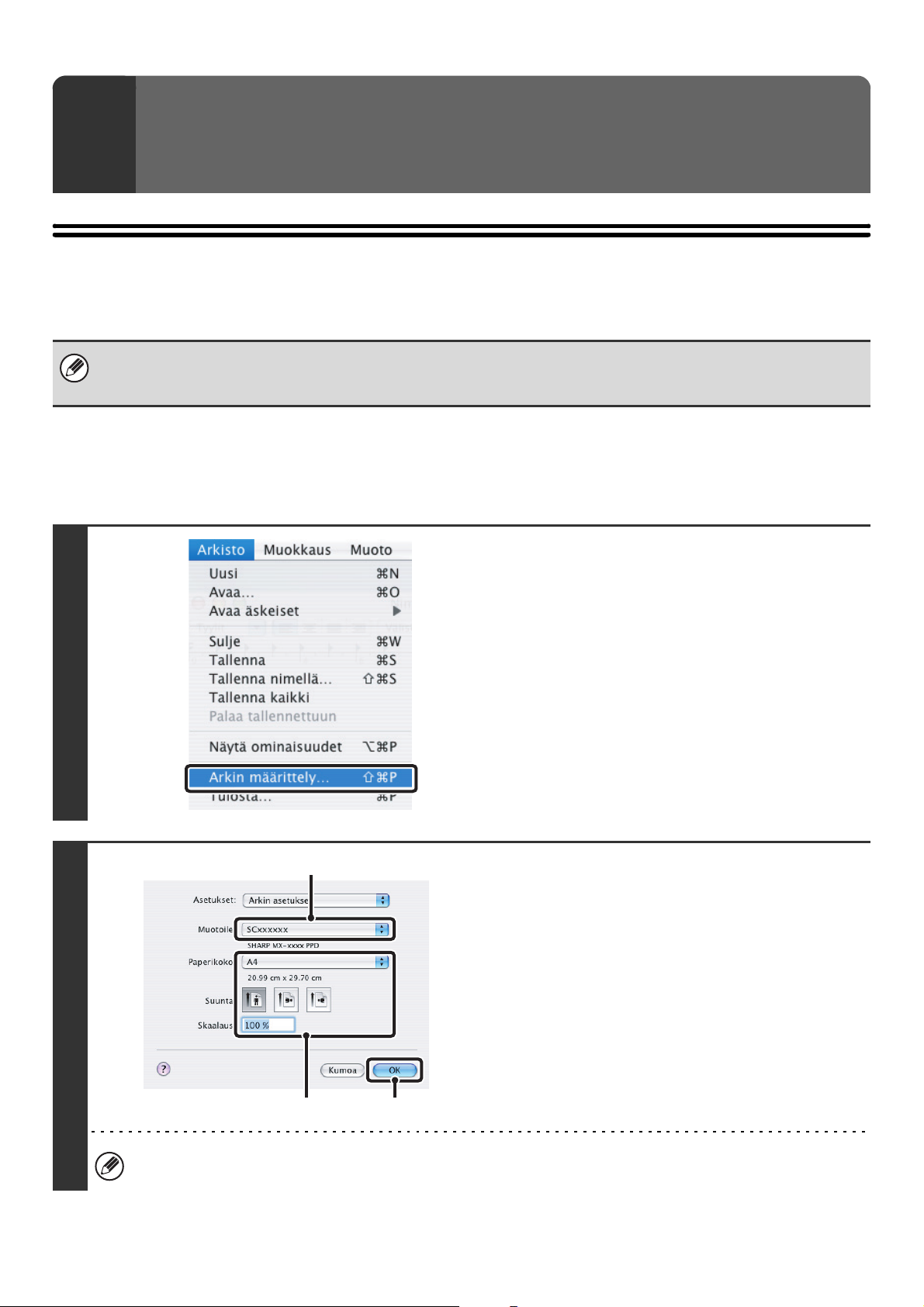
TULOSTUS MACINTOSHISTA
2
PERUSTULOSTUS
Seuraava esimerkki selittää asiakirjan tulostuksen "TextEdit", joka on Mac OS X:n vakio apuohjelma ("SimpleText" Mac
OS 9 –käyttöjärjestelmässä).
Voit käyttää laitetta tulostimena Macintoshille kun PS3-laajennus on asennettu laitteeseen ja laite on kytketty verkkoon.
Ohjeet PPD -tiedoston asennukseen ja tulostinajurin asetusten konfiguroimiseksi löydät kohdasta "3. ASENNUS
MACINTOSH-KÄYTTÖYMPÄRISTÖSSÄ" ohjeesta Ohjelmiston asennusohje.
PAPERIASETUSTEN VALINTA
Valitse paperiasetukset tulostinajurissa ennen tulostuskäskyn valintaa.
Mac OS X
Valitse [Arkin määrittely] TextEdit
[Arkisto]-valikosta.
1
2
(2)
(1)
Valitse paperiasetukset.
(1) Varmista, että oikea tulostin on valittu.
(2) Valitse paperiasetukset.
Paperikoko, paperisuunta ja suurennus/pienennys
voidaan valita.
(3) Napsauta [OK]-painiketta.
(3)
• Laitenimi, joka tulee näkyviin "Muotoile"-valikossa on tavallisesti [SCxxxxxx]. ("xxxxxx" on merkkijono, joka
vaihtelee laitemallistasi riippuen.)
18
Page 19
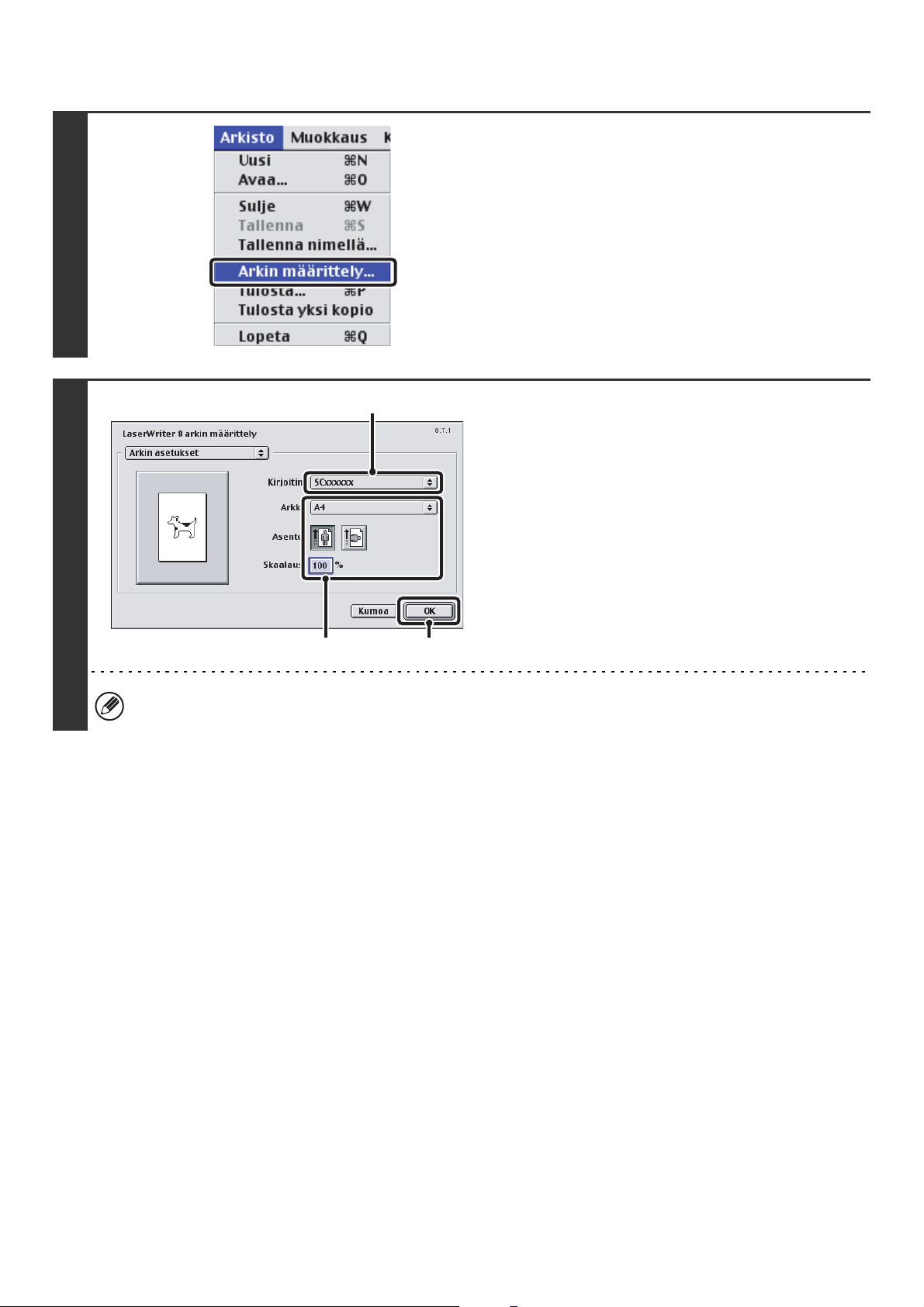
Mac OS 9
(2)
(3)
1
Valitse [Arkin määrittely]
[Arkisto]-valikosta.
2
(1)
• Laitenimi, joka tulee näkyviin "Kirjoitin"-valikossa on tavallisesti [SCxxxxxx]. ("xxxxxx" on merkkijono, joka vaihtelee
laitemallistasi riippuen.)
Valitse paperiasetukset.
(1) Varmista, että oikea tulostin on valittu.
(2) Valitse paperiasetukset.
Paperikoko, paperisuunta ja suurennus/pienennys
voidaan valita.
(3) Napsauta [OK]-painiketta.
19
Page 20

TULOSTUS
Mac OS X
1
Tulostuksen suorittamisessa käytetty valikko voi vaihdella ohjelmistosovelluksesta riippuen.
Valitse [Tulosta] TextEdit
[Arkisto]-valikosta.
2
3
Varmista, että oikea tulostin on valittu.
• Laitenimi, joka tulee näkyviin "Kirjoitin"-valikossa on tavallisesti [SCxxxxxx]. ("xxxxxx" on merkkijono, joka vaihtelee
laitemallista riippuen.)
Valitse tulostusasetukset.
Napsauta mikä on [Sivut ja kopiot]-kohdan vieressä ja
valitse ne asetukset pudotusvalikosta, jotka haluat
konfiguroida. Vastaava näyttö tulee näkyviin.
20
Page 21
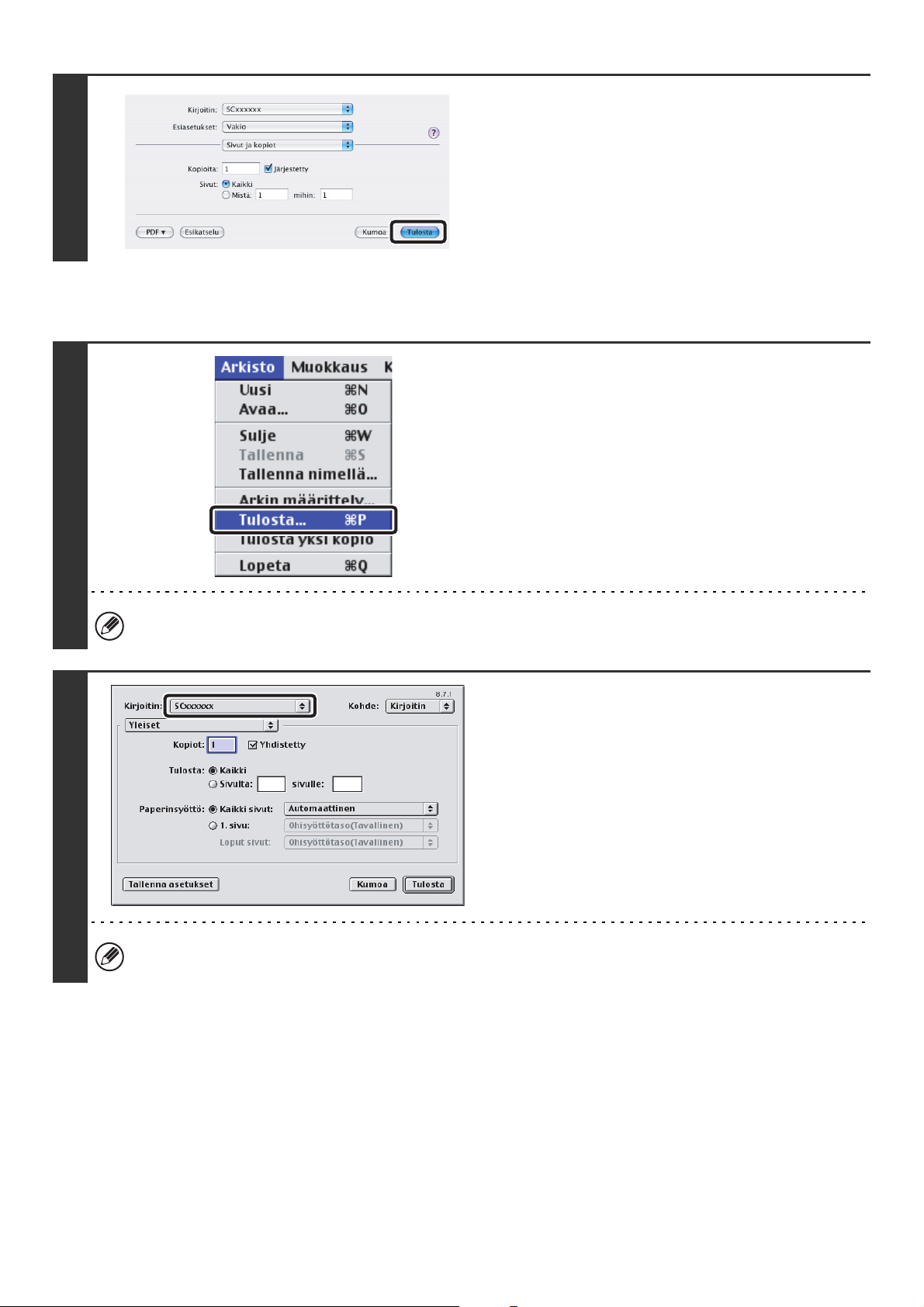
4
Mac OS 9
1
Napsauta [Tulosta]-painiketta.
Tulostus käynnistyy.
Valitse [Tulosta] SimpleText
[Arkisto]-valikosta.
2
Tulostuksen suorittamisessa käytetty valikko voi vaihdella ohjelmistosovelluksesta riippuen.
Varmista, että oikea tulostin on valittu.
• Laitenimi, joka tulee näkyviin "Kirjoitin"-valikossa on tavallisesti [SCxxxxxx]. ("xxxxxx" on merkkijono, joka vaihtelee
laitemallista riippuen.)
21
Page 22
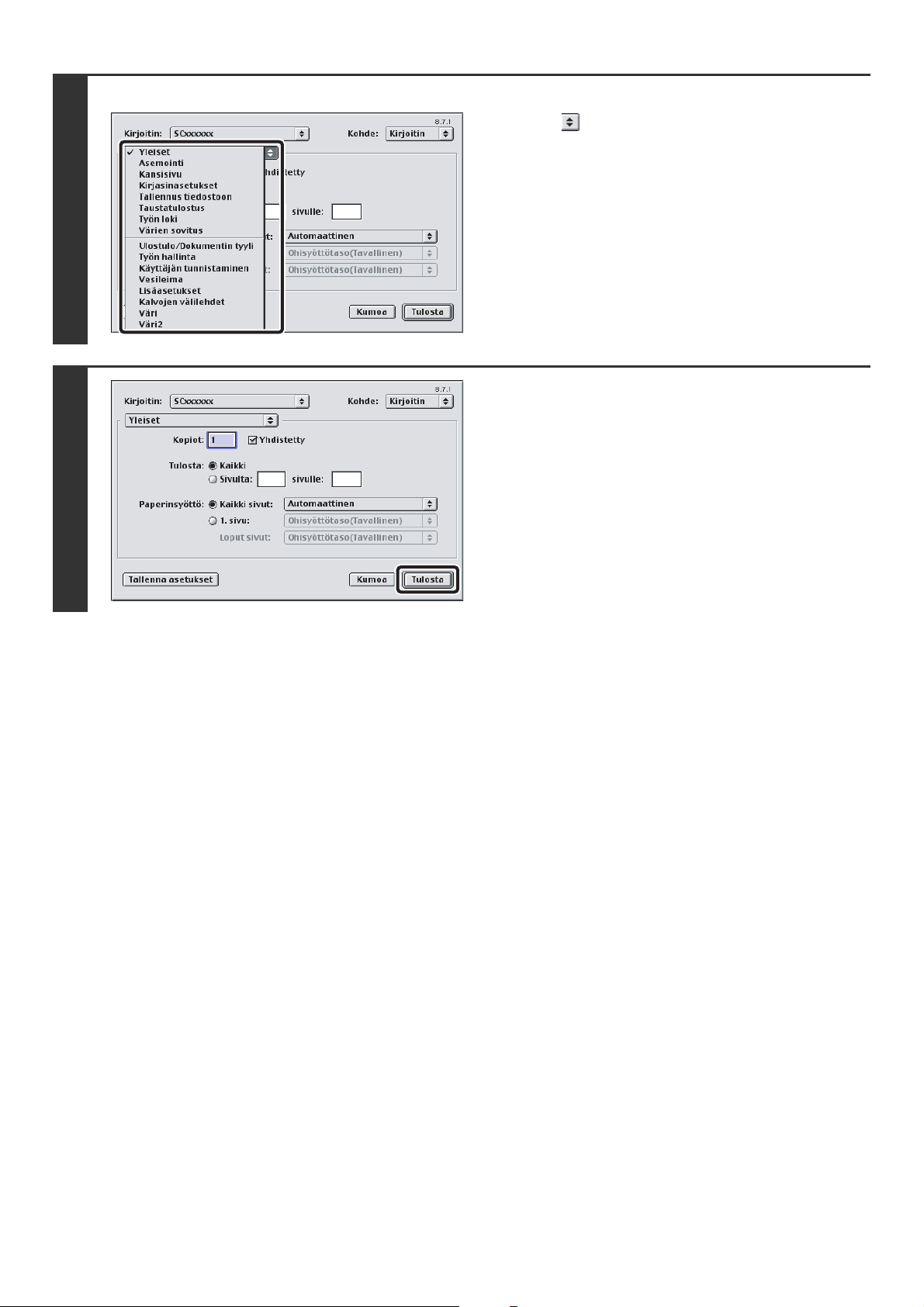
3
4
Valitse tulostusasetukset.
Napsauta mikä on [Yleiset]-kohdan vieressä ja valitse
ne asetukset pudotusvalikosta, jotka haluat konfiguroida.
Vastaava näyttö tulee näkyviin.
Napsauta [Tulosta]-painiketta.
Tulostus käynnistyy.
22
Page 23

PAPERILÄHTEEN VALINTA
Tässä kappaleessa kerrotaan [Paperinsyöttö]-asetuksista ("Paperinsyöttö"-asetus [Yleiset]-kohdassa Mac OS 9)
tulostusasetusikkunassa.
• Kun [Automaattinen] on valittu
Automaattinen valinta on taso, jolla on tavallista paperia tai kierrätyspaperia (oletusasetus on pelkästään tavallista
paperia), jonka koko on määritetty sivuasetusten ikkunan kohdassa "Paperikoko".
• Kun paperitaso on valittu
Määritettyä tasoa käytetään tulostukseen sivuasetusten ikkunassa olevasta "Paperikoko"-asetuksesta huolimatta.
Paperityyppi voidaan määrittää myös ohisyöttötasolle. Tarkista ohisyöttötason paperityypin asetus ja varmista, että
sillä on haluttua paperityyppiä. Valitse sitten ohisyöttötasolle sopiva paperityyppiasetus.
• Erikoismateriaaleja, kuten kirjekuoria voi myös asettaa ohisyöttötasolle. Ohjeet paperin ja muun materiaalin lisäämisestä
ohisyöttötasolle, katso Käyttäjän opas kohta "PAPERIN LISÄÄMINEN OHISYÖTTÖTASOLLE".
• Kun "Salli tunnistettu paperikoko ohisyöttökaukalossa" (otettu pois käytöstä oletusasetuksena) tai "Salli valittu paperikoko
ohisyöttökaukalossa" (otettu käyttöön oletusasetuksena) on otettu käyttöön järjestelmäasetuksissa (pääkäyttäjä),
tulostusta ei tapahdu, jos tulostinajurissa määritetty paperityyppi tai paperikoko on eri kuin ohisyöttötason asetuksissa
määritetty paperityyppi tai paperikoko.
• Kun paperityyppi on valittu
Taso, jolla on sivuasetusikkunan "Paperikoko"-kohdassa määritetyn kokoista ja tyyppistä paperia, valitaan
tulostukseen.
Järjestelmäasetukset (Pääkäyttäjä): Jätä ohisyöttökaukalo pois automaattisesta paperin valinnasta
Kun [Automaattinen] –valintaa käytetään tulostuksessa, tämä asetus määrittää tuleeko ohisyöttötasolle oleva paperi
poissulkea valittavista papereista vai ei. Tämä asetus on otettu pois käytöstä oletusasetuksena, ja siten ohisyöttötasolla
oleva paperi sisältyy automaattisesti valittaviin papereihin. Jos tiettyjä tulostusmateriaaleja lisätään usein ohisyöttötasolle, on
suositeltavaa ottaa tämä asetus käyttöön.
23
Page 24

TULOSTUS KÄYTTÄJÄN
(2)
VAHVISTUSTOIMINNON OLLESSA
KÄYTTÖÖNOTETTU
Kun käyttäjän vahvistustoiminto on käyttöönotettu laitteen järjestelmäasetuksissa (pääkäyttäjä), sinun on annettava
käyttäjätietosi (käyttäjätunnus, salasana jne.) tulostaessasi. Annettavat tiedot riippuvat käytetystä
vahvistusmenetelmästä, joten tarkista ne laitteen pääkäyttäjältä ennen tulostamista.
Mac OS X
(Tätä toimintoa ei voi käyttää Mac OS X v10.1.5:ssa.)
Valitse [Tulosta] sovelluksen
[Arkisto]-valikosta.
1
2
Tulostuksen suorittamisessa käytetty valikko voi vaihdella ohjelmistosovelluksesta riippuen.
(1)
Laitenimi, joka tulee näkyviin "Kirjoitin"-valikossa on tavallisesti [SCxxxxxx]. ("xxxxxx" on merkkijono, joka vaihtelee
laitemallista riippuen.)
Näytä työn hallinnan näyttö.
(1) Varmista, että laitteen tulostinnimi on
valittu.
(2) Valitse [Työn hallinta].
24
Page 25

3
Aloita tulostus.
(1) Anna käyttäjätietosi.
• Vahvistuksen toimiessa
Käyttäjätunnus/Salasana
Anna käyttäjänimesi "Käyttäjätunnus"-kohdassa ja
salasanasi "Salasana"-kohdassa (1-32 merkkiä).
• Vahvistuksen toimiessa käyttäjänumerolla
Anna käyttäjänumero (5-8-lukua)
"käyttäjänumero"-kohdassa.
(2) Napsauta [Tulosta]-painiketta.
(2)(1)
Voit napsauttaa -painiketta (lukitus), kun olet antanut Käyttäjätunnus ja salasana, tai käyttäjänumero,
yksinkertaistaaksesi toimintoa seuraavalla kerralla, kun haluat tulostaa samalla käyttäjävahvistuksella.
• Tavallisesti tulostus on mahdollista ilman käyttäjätietojesi antamista. (Tässä tapauksessa tulostetut sivut lisätään
"Muut"-tilille.) Kun tulostus on kielletty vahvistamattomilta käyttäjiltä järjestelmäasetuksissa (pääkäyttäjä), tulostusta ei
sallita, jos käyttäjätietoja ei anneta tai ne ovat väärät.
• Jos käytät Mac OS X v10.1.5 -käyttöjärjestelmää, laitteessa ei ole käytettävissä käyttäjän tunnistustoimintoa. Tästä syystä
tulostus ei ole mahdollista, jos vahvistamattomien käyttäjien tulostus on kielletty järjestelmäasetuksissa (pääkäyttäjä).
Järjestelmäasetukset (Pääkäyttäjä): Estä virheellisen käyttäjän tulostus.
Tätä käytetään estämään sellaisten käyttäjien tulostustöiden tulostaminen, joiden käyttäjätietoja ei ole tallennettu laitteelle.
Kun tämä toiminto on otettu käyttöön, tulostamista ei sallita, jos käyttäjätietoja ei ole annettu tai ne ovat väärät.
Mac OS 9
1
Valitse [Tulosta] sovelluksen
[Arkisto]-valikosta.
Tulostuksen suorittamisessa käytetty valikko voi vaihdella ohjelmistosovelluksesta riippuen.
25
Page 26

2
3
(1)
Näytä työn hallinnan näyttö.
(1) Varmista, että laitteen tulostinnimi on
valittu.
(2) Valitse [Käyttäjän tunnistaminen].
(2)
• Laitenimi, joka tulee näkyviin "Kirjoitin"-valikossa on tavallisesti [SCxxxxxx]. ("xxxxxx" on merkkijono, joka vaihtelee
laitemallista riippuen.)
Aloita tulostus.
(1) Anna käyttäjätietosi.
• Vahvistuksen toimiessa
käyttäjänimellä/tunnussanalla
Anna käyttäjänimesi "Käyttäjätunnus"-kohdassa ja
salasanasi "Salasana"-kohdassa (1-32 merkkiä).
• Vahvistuksen toimiessa käyttäjänumerolla
Anna käyttäjätunnuksesi (5-8-lukua)
"käyttäjänumero"-kohdassa.
(2) Napsauta [Tulosta]-painiketta.
(1)
Tavallisesti tulostus on mahdollista ilman käyttäjätietojesi antamista. (Tässä tapauksessa tulostetut sivut lisätään
"Muut"-tilille.) Kun tulostus on kielletty vahvistamattomilta käyttäjiltä järjestelmäasetuksissa (pääkäyttäjä), tulostusta ei sallita,
jos käyttäjätietoja ei anneta tai ne ovat väärät.
Järjestelmäasetukset (Pääkäyttäjä): Estä virheellisen käyttäjän tulostus.
Tätä käytetään estämään sellaisten käyttäjien tulostustöiden tulostaminen, joiden käyttäjätietoja ei ole tallennettu laitteelle.
Kun tämä toiminto on otettu käyttöön, tulostamista ei sallita, jos käyttäjätietoja ei ole annettu tai ne ovat väärät.
(2)
26
Page 27

USEIN KÄYTETYT TOIMINNOT
3
Tässä kappaleessa selitetään usein käytetyt toiminnot.
• VÄRITILAN VALITSEMINEN
• KAKSIPUOLINEN TULOSTUS (sivu 29)
•
TULOSTUSKUVAN SOVITTAMINEN PAPERILLE (sivu
31)
Selityksissä oletetaan, että paperikoko ja muut perusasetukset on jo valittu. Seuraavassa jaksossa selostetaan
tulostuksen perustoimenpiteet ja tulostinajurin ominaisuudet –ikkunan avaaminen:
•
USEIDEN SIVUJEN TULOSTUS YHDELLE SIVULLE
(sivu 32)
• TULOSTEIDEN NITOMINEN/TULOSTEIDEN
REI'ITYS (sivu 34)
☞ Windows: PERUSTULOSTUS (sivu 7)
☞ Macintosh: PERUSTULOSTUS (sivu 18)
Näytä Windowsissa tulostinajurin Ohje saadaksesi tietoja jokaisen tulostustoiminnon tulostinajurien asetuksista.
VÄRITILAN VALITSEMINEN
Tässä osassa selitetään kuinka valitaan väritila tulostinajurin ominaisuudet -ikkunassa. Seuraavat kolme vaihtoehtoa on
käytettävissä kohdassa väritila.
Automaattinen: Laite määrittää automaattisesti onko kukin sivu värillinen vai mustavalkoinen ja tulostaa sivun sen
mukaisesti. Muut kuin mustavalkoiset sivut tulostetaan käyttämällä Y (keltainen), M (magenta), C
(syaani) ja Bk (musta) -värejä. Mustavalkoiset sivut tulostetaan käyttämällä vain Bk (musta) -väriä.
Tämä on avuksi tulostettaessa asiakirjaa, jossa on sekä värillisiä että mustavalkoisia sivuja,
tulostusnopeus on kuitenkin hitaampi.
Väri: Kaikki sivut tulostetaan värillisenä. Sekä värilliset että mustavalkoiset sivut tulostetaan käyttämällä Y
(keltainen), M (magenta), C (syaani) ja Bk (musta) -värejä.
Mustavalkoinen: Kaikki sivut tulostetaan mustavalkoisena. Väritiedot, kuten esityksen kuvat ja materiaali, tulostetaan
ainoastaan mustaa väriä käyttäen. Tämä toiminto auttaa säästämään väriainetta silloin, kun sinun ei
tarvitse tulostaa väreissä, kuten oikolukua tai asiakirjan asettelun tarkistusta varten.
Kun "Väritila" on asetus on [Automaattinen]
Vaikka tulosteen tulos on mustavalkoinen, seuraavan tyyppiset tulostustyöt lasketaan neliväritöiksi (Y (keltainen), M
(magenta), C (syaani) ja Bk (musta)). Jotta tulostustöitä pidetään aina mustavalkoisina, valitse [Mustavalkoinen].
• Kun tiedot luodaan väritiedoiksi.
• Kun sovellus käsittelee tietoja väritietoina, vaikka tiedot ovat mustavalkoiset.
• Kun kuva on piilotettu mustavalkoisen tiedon alle.
Windows
(1) (2)
(1) Napsauta [Väri]-välilehteä.
(2) Valitse "Väritila", jota haluat käyttää.
27
Page 28

MUSTAVALKOTULOSTUS
[Mustavalkoinen] voidaan valita [Pääasetukset]-välilehdeltä kuin myös [Väri]-välilehdeltä. Napsauta [Mustavalkoinen
tulostus]-valintaruutua [Pääasetukset]-välilehdeltä niin, että näkyviin tulee rasti .
[Mustavalkoinen tulostus]-valintaruutu [Pääasetukset]-välilehdellä ja "Väritila"-asetus [Väri]-välilehdellä on linkitetty
toisiinsa. Kun [Mustavalkoinen tulostus]-valintaruutu on valittu [Pääasetukset]-välilehdeltä, [Mustavalkoinen] on
valittu myös [Väri]-välilehdeltä.
Macintosh
Mac OS X
(2)
(1)
(1) Valitse [Väri].
(2) Valitse "Väritila", jota haluat käyttää.
Mac OS 9
(1) (2)
Mac OS X v10.1.5:ssa. valitse "Väritila" [Väri 1]
-välilehdeltä kohdasta [Printer Features].
(1) Valitse [Väri].
(2) Valitse "Väritila", jota haluat käyttää.
28
Page 29

KAKSIPUOLINEN TULOSTUS
Laite voi tulostaa paperin kummallekin puolelle. Tätä toimintoa käytetään useaan tarkoitukseen, ja se on erityisen
hyödyllinen silloin, kun haluat luoda yksinkertaisen vihkosen. Kaksipuolinen tulostus auttaa myös säästämään paperia.
Paperin
suunta
Pysty
Vaaka
Tulostuksen tulokset
Windows Macintosh Windows Macintosh
2-puolinen (kirja)
Windows Macintosh Windows Macintosh
2-puolinen (kirja)
Pitkän reunan sidonta
(Kirja)
Lyhyen reunan sidonta
(Lehtiö)
2-puolinen (lehtiö)
2-puolinen (lehtiö)
Lyhyen reunan sidonta
Pitkän reunan sidonta
(Lehtiö)
(Kirja)
Sivut tulostuvat niin, että ne voidaan sitoa yhdeltä
puolelta.
Windows
(1) (2)
Sivut tulostuvat niin, että ne voidaan sitoa ylhäältä.
(1) Määritä asetukset
[Pääasetukset]-välilehdellä.
(2) Valitse [2-puoleinen(kirja)] tai
[2-puoleinen(lehtiö)].
29
Page 30

Macintosh
Mac OS X
Mac OS 9
(1)
(1) (2)
(2)
(1) Valitse [Taitto].
(2) Valitse [Pitkän reunan sidonta] tai [Lyhyen
reunan sidonta].
• Mac OS X v10.1.5:ssa, valitse asetukset tilassa
[2-puoleinen].
• Mac OS X v10.2.8:ssa, valitse asetukset tilassa
[Lisäasetukset].
(1) Valitse [Ulostulo/Dokumentin tyyli].
(2) Valitse [Kirja] tai [Lehti].
30
Page 31

TULOSTUSKUVAN SOVITTAMINEN
(3) (4)
PAPERILLE
Tätä toimintoa käytetään suurentamaan tai pienentämään tulostuskuvaa automaattisesti laitteeseen lisättyyn
paperikokoon sopivaksi.
Tämä sopii hyvin sellaisiin tarkoituksiin kuten letter- tai A4-kokoisen asiakirjan suurentaminen ledger- tai A3-kokoon,
jotta sitä on helpompi katsella, sekä tulostamiseen silloin, kun asiakirjan kuvan kokoista paperia ei ole asetettu
laitteeseen.
A4 tai Letter A3 tai Ledger
Seuraavassa esimerkkissä selitetään kuinka voit tulostaa A4-kokoisen asiakirjan A3-kokoiselle paperille.
Windows
(1)
(3)
(2)
(4)
Macintosh
(Tätä toimintoa voidaan käyttää vain Mac OS X v10.4:ssa.)
(1)
(2)
(1) Napsauta [Paperi]-välilehteä.
(2) Valitse tulostuskuvan paperikoko
(esimerkiksi: A4).
(3) Valitse [Sovita paperikokoon].
(4)
Valitse sen hetkinen paperikoko, jota tulee
käyttää tulostuksessa (esimerkiksi: A3).
(1) Valitse [Paperin käsittely].
(2) Valitse tulostuskuvan paperikoko
(esimerkiksi: A4).
Voit vaihtaa tulostuskuvan kokoa "Paperikoko" -valikosta,
joka ilmestyy kun [Arkin määrittely] on valittu.
(3) Valitse [Sovita paperikokoon].
Valitse tulostuksessa käytettävä paperikoko
(4)
(esimerkiksi: A3).
31
Page 32

USEIDEN SIVUJEN TULOSTUS YHDELLE
(2)
(
)
(
)
SIVULLE
Tämän toiminnon avulla voit pienentää tulostuskuvaa ja tulostaa useita sivuja yhdelle paperiarkille.
Tämä sopii hyvin silloin, kun haluat tulostaa useita kuvia kuten valokuvia yhdelle paperiarkille ja silloin kun haluat
säästää paperia. Tätä toimintoa voidaan myös käyttää yhdessä 2-puolisen tulostuksen kanssa, jolloin paperinsäästö on
vieläkin suurempi.
Esimerkiksi kun [2 otosta] (2 sivua arkki kohti) ja [4 otosta] (4 sivua arkki kohti) valitaan, seuraavat tulostuksen tulokset
saavutetaan, valitusta järjestyksestä riippuen.
Tulostuksen tulokset
Moniotos
(Sivuja arkille)
2 otosta
(2 sivua arkille)
Vasemmalta oikealle Oikealta vasemmalle
Ylhäältä alas
(kun tulostussuunta on
vaakasuora)
Moniotos
(Sivuja arkille)
4 otosta
(4 sivua arkille)
• 6-otosta, 8-otosta, 9-otosta ja 16-otosta ovat samassa järjestyksessä kuin 4-otosta.
• Windows-ympäristössä järjestystä voidaan katsella tulostuskuvassa tulostinajurin ominaisuuksien ikkunassa.
Macintosh-ympäristössä sivujärjestykset näytetään valintoina.
• Macintosh-ympäristössä yksittäiselle sivulle tulostettavien sivujen määrä on 2, 4, 6, 9, tai 16.
Oikealle ja alas Alas ja oikealle Vasemmalle ja alas Alas ja vasemmalle
Windows
(1)
(1) Määritä asetukset
[Pääasetukset]-välilehdellä.
(2) Valitse sivujen lukumäärä arkkia kohti.
(3) Jos haluat tulostaa reunukset, napsauta
[Reunus]-ruutua, niin että rasti tulee
näkyviin.
(4) Valitse sivujen järjestys.
3
4
32
Page 33

Macintosh
Mac OS X
Mac OS 9
(1)
(1) (2)
(2) (3)
(1) Valitse [Taitto].
(2) Valitse sivujen lukumäärä arkkia kohti.
(3) Valitse sivujen järjestys.
(4) Jos haluat tulostaa reunukset, valitse
haluttu reunus.
(3)(4)
(1) Valitse [Asemointi].
(2) Valitse sivujen lukumäärä arkkia kohti.
(3) Valitse sivujen järjestys.
(4)
(4) Jos haluat tulostaa reunukset, valitse
haluttu reunus.
33
Page 34

TULOSTEIDEN NITOMINEN/TULOSTEIDEN REI'ITYS
Nitomistoiminto
Nitomistoimintoa voidaan käyttää tulosteiden nitomiseen.
Tämä toiminto säästää huomattavasti aikaa valmistellessa monisteita kokoukseen tai muita nidottuja materiaaleja.
Nitomistoimintoa voidaan käyttää myös yhdessä 2-puolisen tulostuksen kanssa luomaan materiaaleja, jotka näyttävät
hieman tasokkaammilta.
Nitomisasennot ja niittien lukumäärä voidaan valita seuraavien nitomistulosten saavuttamiseksi.
Niitit Vasen Oikea Yläreuna
1 niitti
2 niittiä
Rei'itystoiminto
Rei'itystoiminto voidaan valita tulosteiden rei'ittämiseen. Rei'ityskohdat voidaan asettaa valitsemalla sidontareuna.
Vasen Oikea Yläreuna
• Nidontatoiminnon käyttämiseksi vaaditaan viimeistelijä tai satulanidontaviimeistelijä.
• Rei'itystoiminnon käyttämiseksi on viimeistelijään tai satulanidontaviimeistelijä asennettava rei'itysyksikkö.
• Rei'itettävien reikien määrä ja reikien välinen välimatka vaihtelee asennetun rei'ityslaitteen mukaan.
• Nidottavien arkkien enimmäismäärä on 50 (30 arkkia A4-R, Letter-R, B4, Foolscap tai isokokoisille arkeille). Nidottavien
sivujen suurimpaan kokonaismäärään lasketaan mukaan myös kansilehdet ja liitteet.
• Nidontatoimintoa ei voi käyttää yhdessä ladontatoiminnon kanssa, joka lomittaa jokaisen tulostettavan työn edellisestä
työstä.
• Kun viimeistelijä on poistettu käytöstä laitteen järjestelmäasetuksissa (pääkäyttäjä), nidonta- ja rei'itystoimintoa ei voida
käyttää.
• Kun nidontatoiminto tai rei'itystoiminto on poistettu käytöstä laitteen järjestelmäasetuksissa (pääkäyttäjä), nidontaa tai
rei'itystä ei voida käyttää.
• Saat lisätietoja satulanidontaviimeistelijätoiminnosta kohdasta "VIHKON LUOMINEN (Vihko/Nidottu vihko)" (sivulta 36).
34
Page 35

Windows
(1)
Macintosh
Mac OS X
(2)
(3)
(1) (2)
(3)
(1) Määritä asetukset
[Pääasetukset]-välilehdellä.
(2) Valitse nidontareuna.
(3) Valitse joko nidonta- tai rei'itystoiminto.
• Valitse nidontatoiminnon osalta niittien lukumäärä
"Nidonta"-valikossa.
• Napsauta rei'itystoiminnon osalta [Rei'itys]-ruutua niin,
että rasti tulee näkyviin.
(1) Valitse [Kirjoittimen ominaisuudet].
(2) Valitse "Sidontareuna".
(3) Valitse joko nidonta- tai rei'itystoiminto.
• Valitse nidontatoiminnon osalta niittien lukumäärä
"Nidonta"-valikossa.
• Napsauta rei'itystoiminnon osalta [Rei'itys]-ruutua niin,
että rasti tulee näkyviin.
Mac OS 9
(1)
(2)
• Mac OS X v10.1.5:ssa ei voi valita sidontareunaa.
Sidontareuna on vasen reuna jos paperi on
pystysuunnassa. Sidontareuna on alareuna jos
paperi on vaakasuunnassa. Valitse nidonta- tai
rei'itysasetukset [Tulosteiden vastaanotto]
-välilehdeltä kohdasta [Printer Features].
• Mac OS X v10.2.8:ssa, valitse asetukset tilassa
[Lisäasetukset].
(1) Valitse [Ulostulo/Dokumentin tyyli].
(2) Valitse joko nidonta- tai rei'itystoiminto.
• Jos nidonta on käynnissä, valitse nidontakuvio
kohdasta "1-puolinen nidonta" -valikosta tai "2-puolinen
nidonta" -valikosta. Kun toiminnot on valittu,
sidontareunan näyttävä tulostuskuva ilmestyy.
• Jos rei'itys on käynnissä, valitse sidontareuna
"Rei'itys"-valikosta.
35
Page 36

HYÖDYLLISIÄ
4
Tässä kappaleessa kerrotaan käytännöllisistä toiminnoista tietyille tulostustarpeille.
• VIHKOJEN JA JULISTEIDEN LUOMISESSA
HYÖDYLLISET TOIMINNOT
• TOIMINNOT KUVAN KOON JA SUUNNAN
MUUTTAMISEKSI (sivu 40)
•
VÄRITILAN SÄÄTÖTOIMINTO (sivu 44)
Selityksissä oletetaan, että paperikoko ja muut perusasetukset on jo valittu. Seuraavassa jaksossa selostetaan
tulostuksen perustoimenpiteet ja tulostinajurin ominaisuudet –ikkunan avaaminen:
☞ Windows: PERUSTULOSTUS (sivu 7)
☞ Macintosh: PERUSTULOSTUS (sivu 18)
Näytä Windowsissa tulostinajurin Ohje saadaksesi tietoja jokaisen tulostustoiminnon tulostinajurien asetuksista.
TULOSTUSTOIMINTOJA
• TEKSTIN JA KUVAT YHDISTÄVÄT TOIMINNOT
(sivu 48)
• TULOSTUSTOIMINNOT ERIKOISTARKOITUKSIIN
(sivu 51)
• HYÖDYLLISIÄ TULOSTUSTOIMINTOJA (sivu 57)
VIHKOJEN JA JULISTEIDEN LUOMISESSA HYÖDYLLISET TOIMINNOT
VIHKON LUOMINEN (Vihko/Nidottu vihko)
Vihkotoiminto tulostaa jokaisen paperiarkin etu- ja
takapuolelle niin, että arkit voidaan taittaa ja sitoa
vihkoksi. Tämä sopii silloin, kun haluat yhdistää tulosteet
vihkoksi.
Kun satulanidontaviimeistelijä on asennettu, ja
satulasidontatulostus ja nidontatoiminto on valittu,
tulosteet taitetaan ja nidotaan automaattisesti keskeltä.
Toiminnon avulla voit kätevästi tulostaa monisteita tai
vihkoja ilman lisätyötä.
Windows
(1) (2) (3)
(1) Määritä asetukset
[Pääasetukset]-välilehdellä.
(2) Valitse [Pamphlet-tyyli].
Vihkotulostuksen voi valita pudotusvalikosta.
(3) Valitse "Sidontareuna".
[2 niittiä] voidaan valita kohdassa "Nidonta", kun
satulanidontaviimeistelijä on asennettu.
36
Page 37

Macintosh
Mac OS X
(Tätä toimintoa ei voi käyttää Mac OS X v10.1.5:ssa.)
(1) (2)
(3)
Mac OS 9
(1) (2)
(1) Valitse [Kirjoittimen ominaisuudet].
(2) Valitse "Sidontareuna".
[2 niittiä] voidaan valita kohdassa "Nidonta", kun
satulanidontaviimeistelijä on asennettu.
(3) Valitse [Vierekkäisvihko] tai [2-otoksinen
vihko].
Mac OS X v10.2.8:ssa, valitse "2-puolinen tulostus" tai
"Sidontareuna" -valikko kohdassa [Lisäasetukset].
(1) Valitse [Ulostulo/Dokumentin tyyli].
(2) Valitse [Pamphlet(Vasen)] tai
[Vihko(Oikea)].
(3)
(3) Valitse nidontaa varten [2 niittiä, kuvio
7(Pamphlet)].
[2 niittiä, kuvio 7(Pamphlet)] voidaan valita kun
satulanidontaviimeistelijä on asennettu.
37
Page 38

MARGINAALIN LISÄÄMINEN (Marginaalin siirto)
Tätä toimintoa käytetään siirtämään tulostuskuvaa
marginaalin lisäämiseksi paperin vasemmassa tai
oikeassa reunassa tai yläreunassa. Tämä on hyödyllinen
silloin, kun haluat nitoa tai rei'ittää tulosteet, mutta
nidontakohta on päällekkäin tekstin kanssa. Kun
viimeistelijä tai satulanidontaviimeistelijä on asennettu,
voit käyttää nidontatoimintoa tai rei'itystoimintoa
yhdessä tämän toiminnon kanssa.
Windows
(1)
Macintosh
Mac OS X
(1) (2)
(2)
(1) Määritä asetukset
[Pääasetukset]-välilehdellä.
(2) Valitse "Sidontareuna".
(3) Valitse "Marginaalin siirto".
(3)
(1) Valitse [Kirjoittimen ominaisuudet].
(2) Valitse "Sidontareuna".
(3) Valitse "Marginaalin siirto".
(3)
• Mac OS X v10.1.5:ssa ei voi valita sidontareunaa.
Sidontareuna on vasen reuna jos paperi on
pystysuunnassa. Sidontareuna on alareuna jos
paperi on vaakasuunnassa. Valitse
marginaalinsiirron asetus "Marginaalin siirto"
-valikosta [Tulostreiden vastaanotto] -välilehdeltä
kohdasta [Printer Features].
• Mac OS X v10.2.8:ssa, valitse "Sidontareuna" tai
"Marginaalih siirto" -valikko kohdassa
[Lisäasetukset].
38
Page 39

Mac OS 9
(1)
(2)
(1) Valitse [Lisäasetukset].
(2) Valitse nidontareuna ja marginaalin siirto
SUUREN JULISTEEN LUOMINEN (Julistetulostus)
(Tämä toiminto on käytettävissä vain Windows-käyttöjärjestelmässä.)
Tulostustietojen yhtä sivua voidaan suurentaa ja tulostaa
osissa useille paperiarkeille (4 arkkia (2x2), 9 arkkia
(3x3) tai 16 arkkia (4x4)). Nämä arkit voidaan yhdistää
suureksi julisteeksi. Arkkien tarkan kohdistamisen
mahdollistamiseksi yhdistämisen yhteydessä voidaan
rajat tulostaa ja limittäiset rajat luoda (limitystoiminto).
Windows
(Tätä toimintoa voidaan käyttää, kun PCL6- tai PS-tulostinajuria käytetään.)
(1)
(2)
(1) Napsauta [Paperi]-välilehteä.
(2) Valitse [Julistetulostus]-ruutu ja
napsauta [Julisteasetukset]-painiketta.
(3) Valitse julisteasetukset.
Valitse käytettävä paperiarkkimäärä pudotusvalikosta.
Jos haluat tulostaa kehysviivat ja/tai käyttää
limitystoimintoa, rastita vastaavat ruudut .
(3)
39
Page 40

TOIMINNOT KUVAN KOON JA SUUNNAN MUUTTAMISEKSI
TULOSTUSKUVAN KÄÄNTÄMINEN 180-ASTEELLA (Käännä 180 astetta)
Tämän ominaisuuden avulla kuvaa voidaan kääntää
180-astetta niin, että se voidaan tulostaa oikein
paperille, jota voidaan asettaa laitteeseen ainoastaan
yhdessä suunnassa (kuten esimerkiksi kirjekuoret tai
rei'itetty paperi). (Mac OS X -käyttöjärjestelmässä ei
voida kääntää pystykuvaa 180 astetta.)
Windows
ABCD
ABCD
(1)
(2)
Macintosh
Mac OS X
(Tätä toimintoa ei voi käyttää Mac OS X v10.1.5:ssa.)
(1) Määritä asetus [Pääasetukset]-välilehdellä.
(2) Valitse [Käännä 180 astetta]-ruutu .
(1) Valitse [Arkin määrittely] [Arkisto]-valikosta
ja napsauta -painiketta.
(1)
(2) Napsauta [OK]-painiketta.
(2)
40
Page 41

Mac OS 9
(1) (2)
(3)
(1) Valitse [Arkin määrittely] [Arkisto]-valikosta
ja valitse [PostScript -asetukset].
(2) Valitse [Vaakapeilikuva] ja [Pystypeilikuva]
-valintaruudut .
Tulostuskuva näyttää kuvan tulosteen tuloksen.
(3) Napsauta [OK]-painiketta.
TULOSTUSKUVAN SUURENTAMINEN/PIENENTÄMINEN (Zoomaa/XY-Zoomaa)
Tätä toimintoa käytetään suurentamaan tai
pienentämään kuvaa valittuun prosenttilukuun. Sitä
käytetään suurentamaan pientä kuvaa tai lisäämään
paperiin marginaali pienentämällä kuvaa hiukan.
Jos käytät PS-tulostinajuria (Windows), voit asettaa
leveys- ja pituusprosentit erikseen, jolloin kuvan suhteet
muuttuvat. (XY-Zoomaa)
Windows
(1)
(1) Napsauta [Paperi]-välilehteä.
(2) Valitse [Zoomaa] ja napsauta
[Asetukset]-painiketta.
Tulostuksessa käytettävän todellisen paperikoon voi
valita pudotusvalikosta.
(3) Valitse zoomaussuhde.
Anna joko suoraan numero (%) tai napsauta
-painiketta suhteen muuttamiseksi 1 %:n asteissa.
(2)
(3)
41
Page 42

Macintosh
Mac OS X
(1) Valitse [Arkin määrittely] [Arkisto]-valikosta
ja kirjoita suhde (%).
(2) Napsauta [OK]-painiketta.
Mac OS 9
(1)
(2)
(1) Valitse [Arkin määrittely] [Arkisto]-valikosta
ja kirjoita suhde (%).
(2) Napsauta [OK]-painiketta.
(2)(1)
42
Page 43

KUVAN KÄÄNTÄMINEN (Peilikuva)
Kuva voidaan kääntää peilikuvaksi. Tätä toimintoa
voidaan käyttää tulostamaan malli
Woodblock-puupiirrostulosteelle tai muulle
tulostusvälineelle.
B
Windows
(Käytettävissä oleva tulostinajuri on PS-tulostinajuri.)
B
(1) (2)
Macintosh
(Tätä toimintoa voidaan käyttää vain Mac OS 9:ssa.)
(1) (2)
(1) Napsauta [Lisäasetukset]-välilehteä.
(2) Valitse peilikuvan asetus.
Jos haluat kääntää kuvan vaakasuorassa asennossa,
valitse [Vaaka]. Jos haluat kääntää kuvan pystysuorassa
asennossa, valitse [Pysty].
(1) Valitse [Arkin määrittely] [Arkisto]-valikosta
ja valitse [PostScript -asetukset].
(2) Valitse "Erikoistehosteet:".
Voit kääntää kuvan pystysuorassa asennossa,
valitsemalla [Vaakapeilikuva]. Voit kääntää kuvan
vaakasuorassa asennossa, valitsemalla [Pystypeilikuva].
(3)
(3) Napsauta [OK]-painiketta.
43
Page 44

VÄRITILAN SÄÄTÖTOIMINTO
KUVAN KIRKKAUDEN JA KONTRASTIN SÄÄTÖ (Värin säätö)
Kirkkautta ja kontrastia voidaan säätää tulostusasetuksissa tulostettaessa valokuvaa tai muuta kuvaa. Näitä asetuksia
voidaan käyttää yksinkertaisia korjauksia varten silloin, kun tietokoneellesi ei ole asennettu kuvan muokkausohjelmaa.
Windows
(1)
(2)
(3)
(1) Napsauta [Väri]-välilehteä.
(2) Napsauta [Värin säätö]-painiketta.
(3) Säädä väriasetuksia.
Asetuksen muokkaamiseksi vedä liukupalkkia tai
napsauta - tai -painikkeita.
Macintosh
(Tätä toimintoa voidaan käyttää vain Mac OS X v10.3.3 -10.3.9:ssa ja v10.4:ssa.)
(1)
(1) Valitse [Väri].
(2) Napsauta [Värin säätö]-painiketta.
(3) Valitse [Värin säätö] -valintaruutu ja
säädä väriä.
Säädä asetuksia vetämällä liukupalkkeja .
(2)
(3)
44
Page 45

HAALEAN TEKSTIN JA VIIVOJEN TULOSTUS MUSTANA (Teksti mustalle/Vektori mustalle)
(Tämä toiminto on käytettävissä vain Windows-käyttöjärjestelmässä.)
Tulostettaessa värikuvaa harmaaskaalalla, väritekstit ja
haaleat viivat voidaan tulostaa mustana. (Rasteritietoja
kuten bittikarttakuvia ei voida säätää.) Tämän avulla voit
tulostaa väritekstiä ja haaleita rivejä, jotka ovat vaikeita
nähdä tulostettaessa harmaaskaalalla.
• [Teksti mustalle] voidaan valita tulostamaan kaiken
muun kuin valkoisen tekstin mustana.
• [Vektori mustalle] voidaan valita tulostamaan kaikki
vektorigrafiikat mustana paitsi valkoiset viivat ja
alueet.
Windows
ABCD ABCD
(1)
(1) Napsauta [Väri]-välilehteä.
(2) Valitse [Teksti mustalle]-ruutu ja/tai
[Vektori mustalle]-ruutu .
(2)
45
Page 46

VÄRIASETUSTEN VALINTA KUVATYYPPIIN SOPIVAKSI (Värien lisäasetus)
Esiasetetut väriasetukset ovat käytettävissä laitteen tulostinajurissa. Nämä mahdollistavat tulostuksen käyttäen
värikuvatyypille kaikkein sopivimpia väriasetuksia.
Värien lisäasetusten avulla voit konfiguroida asetukset sopimaan värikuvan tulostustarkoitukseen kuten värin
hallinta-asetukset ja näyttöasetukset säätämään värisävyjen voimakkuutta.
Seuraavat kohteet voidaan konfiguroida värinhallinnan lisäasetuksissa:
• [Windows ICM]-ruutu: Värinhallintamenetelmä Windows-ympäristössä
• [ColorSync] -ruutu*
• "Lähteen profiili": Valitse väriprofiili, jota käytetään kuvan näyttämiseksi tietokoneen näytöllä.
• "Värien sovitus": Vakioarvoa käytetään, kun tietokoneen näytöllä näkyvän kuvan väritasapainoa muutetaan
• "Suodatus": Valitse tulostettavalle kuvalle sopivin kuvankäsittelymenetelmä.
• "Neutraali harmaa": Valitse harmaiden alueiden tulostuksessa käytetty väriaineen värisävy.
• "Tulostuksessa etusijalla": Valitse, onko tulostuksessa tärkeämpää kuvanlaatu vai tulostusnopeus.
• "Pelkän mustan tulostus"*
• "Mustan päälletulostus"*
• "CMYK-simulaatio"*
1
: Värinhallintamenetelmä Macintosh-ympäristössä
väritasapainoksi, joka voidaan tulostaa laitteella.
2
:Musta teksti ja vektorigrafiikka tulostetaan käyttämällä vain mustaa väriainetta.
2
: Estää mustan tekstin ääriviivojen haalenemisen.
2
: Voit säätää värejä samanlaisen tuloksen saavuttamiseksi kuin lehtien painamisessa käytetyllä
musteella ([Oletukset] on asetettu "SWOP"-asetukseksi Pohjois-Amerikalle tai
"Euroscale"-asetukseksi muille maille.
*1 Ei voi valita Mac OS X v10.1.5:ssa tai v10.2.8:ssa.
Mac OS 9:ssa, voidaan valita "Värinsovitus" -valikko.
*2 Voidaan käyttää vain käytettäessä PS-tulostinajuria (Windows/Macintosh).
Windows
(1)
(2)
(3)
(1) Napsauta [Väri]-välilehteä.
(2) Valitse värikuvatyyppi.
Tarkoitusta vastaavan asiakirjatyypin voi valita
pudotusvalikosta.
Jos haluat valita lisäasetuksia, napsauta [Värien
lisäominaisuudet]-painiketta.
(3) Valitse värien lisäominaisuudet.
Jos haluat suorittaa värihallinnan käyttämällä
käyttöjärjestelmäsi Windows ICM-toimintoa, valitse
[Windows ICM]-ruutu . Konfiguroidaksesi
värinhallinnan lisäasetuksia kuten "Lähteen profiili",
valitse haluamasi asetukset valikoista.
Kaikkien värien lisäasetusten konfiguroimiseksi valitse
"Kuvatyyppi"-kentästä [Mukautettu] ja napsauta sitten
[Värien lisäominaisuudet] -painiketta.
46
Page 47

Macintosh
Mac OS X
(2)
(1)
(1) Valitse [Väri].
(2) Valitse väritulostusasetukset.
• Voit käyttää Mac OS Värinhallintatoimintoa valitsemalla
[ColorSync] -ruudun . "Kuvatyyppi" -asetusta ei voi
valita kun asetus on valittu.
• Jos valitsit [4 väriä] valikosta "Neutraali harmaa",
valitse [Pelkän mustan tulostus].
(3) Valitse värikuvatyyppi.
Tarkoitusta vastaavan kuvatyypin voi valita
pudotusvalikosta.
Jos haluat valita lisäasetuksia, napsauta [Värin
lisäasetukset...] -painiketta.
• Mac OS X v10.1.5:ssa, värinhallinnan lisäasetukset ovat [Väri 1], [Väri 2] ja [Väri 3] -välilehdissä kohdassa [Printer
Features].
• Mac OS X v10.2.8:ssa, valitse värikuvatyyppi valikosta "Kuvatyyppi".
• Kaikkien värien lisäasetusten konfiguroimiseksi valitse "Kuvatyyppi"-kentästä [Mukautettu] ja napsauta sitten [Värien
lisäominaisuudet] -painiketta.
Mac OS 9
(3)
(4)
(4) Valitse värien lisäominaisuudet.
Konfiguroidaksesi värinhallinnan lisäasetuksia, valitse
haluamasi asetukset valikoista. Voit käyttää
"CMYK-simulaatiota" valitsemalla [CMYK-simulaatio]
-valintaruudun ja valitsemalla halutun asetuksen.
(1) Valitse [Väri].
Valitse värinhallinnan lisäasetukset jokaisesta valikosta.
Kun [Väri] on valittu, "Värinsovitus" tai "Kuvatyyppi"
voidaan valita.
(2) Valitse [Väri 2].
Valitse värinhallinnan lisäasetukset jokaisesta valikosta.
"Värien sovitus" -asetuksen valitsemiseksi, "Kuvatyyppi"
-asetuksen on oltava [Mukautettu]. Jos valitsit [4 väriä]
valikosta "Neutraali harmaa", valitse "Pelkän mustan
tulostus".
(3) Valitse [Väri 3].
Valitse värinhallinnan lisäasetukset jokaisesta valikosta.
"CMYK-simulaatio" ja "Suodatus" -asetusten
valitsemiseksi, "Kuvatyyppi" -asetuksen on oltava
[Mukautettu].
47
Page 48

TEKSTIN JA KUVAT YHDISTÄVÄT TOIMINNOT
VESILEIMAN LISÄÄMINEN TULOSTETUILLE SIVUILLE (Vesileima)
Haalea, varjontapainen teksti voidaan lisätä tulostettujen
kuvien taustalle vesileimana. Vesileiman tekstin kokoa,
väriä, tummuusastetta ja kulmaa voidaan säätää. Teksti
voidaan valita esitallennetulta listalta tai se voidaan
luoda itse.
LUOTTAMUKSELLINEN
Windows
Macintosh
Mac OS X
(1) (2)
(1)(2)
(1) Napsauta [Vesileimat]-välilehteä.
(2) Valitse vesileima-asetukset.
Valitse tallennettu vesileima pudotusvalikosta. Voit
napsauttaa [Muokkaa]-painiketta muokataksesi fontin
väriä ja valitaksesi muita yksityiskohtaisia asetuksia.
Jos haluat luoda uuden vesileiman
Anna vesileiman teksti "Teksti"-ruudussa ja napsauta
[Lisää]-painiketta.
(1) Valitse [Vesileimat].
(2) Napsauta [Vesileima] -valintaruutua ja
määritä vesileima-asetukset.
Yksityiskohtaisia vesileima-asetuksia kuten tekstin
valintaa ja fontin ja värin muokkausta voidaan määrittää.
Säädä tekstin kokoa ja kulmaa vetämällä liukupalkkia .
48
Mac OS X v10.1.5:ssa voit säätää vesileima-asetuksia
[Vesileimat] -välilehdessä kohdassa [Printer
Features].
Page 49

Mac OS 9
(2)(1)
(1) Valitse [Vesileima].
(2) Määritä vesileima-asetukset.
Yksityiskohtaisia vesileima-asetuksia kuten tekstin
valintaa ja värin muokkausta voidaan määrittää. Valitse
teksti "Vesileima" -valikosta. Valitse tekstin koko ja kulma
sekä fontin väri vastaavista valikoista.
KUVAN TULOSTUS TULOSTUSTIETOJEN PÄÄLLE (Kuvaleima)
(Tämä toiminto on käytettävissä vain Windows-käyttöjärjestelmässä.)
Koneellesi tallennettu bittikartta tai JPEG-kuva voidaan
tulostaa tulostustietojen päälle. Kuvan kokoa, sijaintia ja
kulmaa voidaan säätää. Tätä ominaisuutta voidaan
käyttää "leimaamaan" tulostustiedot usein käytetyllä
kuvalla tai itse luomallasi kuvakkeella.
MEMO
MEMO
Windows
(Tätä toimintoa voidaan käyttää, kun PCL6- tai PS-tulostinajuria käytetään.)
(1) (2)
(1) Napsauta [Vesileimat]-välilehteä.
(2) Valitse kuvaleima-asetus.
Valitse tallennettu kuvaleima pudotusvalikosta.
Jos haluat luoda uuden kuvaleiman
Valitse kuvatiedosto ja napsauta [Lisää]-painiketta.
49
Page 50

PÄÄLLEKKÄISKUVIEN LUOMINEN TULOSTUSTIEDOILLE (Päällekkäiskuvat)
(Tämä toiminto on käytettävissä vain Windows-käyttöjärjestelmässä.)
Tulostustiedot voidaan tulostaa aiemmin luodulle
päällekkäiskuvalle. Luomalla taulukkoviivoja tai
koristeellisia kehyksiä tekstistä poikkeavassa
sovelluksessa ja rekisteröimällä tiedot
päällekkäiskuvatiedostona voidaan helposti saada
tyylikäs tulostustulos ilman monimutkaisia asetteluja.
Windows
Päällekkäiskuvatiedoston luominen
(1) (2)
XXXX
XXX 1 100
XXXX 10 150
XXX 0 120
XXXX 10 250
Päällekkäiskuvatiedosto
XXXX
XXX 1 100
XXXX 10 150
XXX 0 120
XXXX 10 250
(1) Napsauta [Lisäasetukset]-välilehteä.
Määrittele tulostinajuriasetukset ohjelmistosovelluksesta,
jolle päällekkäiskuvatiedosto luodaan.
(3)
Tulostus päällekkäiskuvatiedoston kanssa
(1) (2)
(2) Napsauta [Muokkaa]-painiketta.
(3) Luo päällekkäiskuvatiedosto.
Napsauta [Luo päällekkäiskuva]-painiketta ja määritä nimi
ja kansio, joita käytetään sille
päällekkäiskansiotiedostolle, jonka haluat luoda. Tiedosto
muodostuu, kun asetukset on valittu ja tulostus
käynnistetään.
• Kun tulostus käynnistetään, näyttöön tulee
vahvistusviesti. Päällekkäiskuvatiedostoa ei luoda
ennen kuin [Kyllä]-painiketta napsautetaan.
• Napsauta [Lataa päällekkäiskuva]-painiketta
tallentaaksesi jo olemassa olevan
päällekkäiskuvatiedoston.
(1) Napsauta [Lisäasetukset]-välilehteä.
Määrittele tulostinajuriasetukset ohjelmistosovelluksesta,
jossa päällekkäiskuvatiedosto on.
(2) Tulosta valittu päällekkäiskuvatiedosto.
Aiemmin luodun tai tallennetun päällekkäiskuvatiedoston
voi valita pudotusvalikosta.
50
Page 51

TULOSTUSTOIMINNOT ERIKOISTARKOITUKSIIN
MÄÄRITETTYJEN SIVUJEN TULOSTUS ERI PAPERILLE (Eri paperityyppi)
• Toiminnon käyttö Windows-ympäristössä
Asiakirjan etu- ja takakansi sekä määritetyt sivut
voidaan tulostaa paperille, joka poikkeaa muista
sivuista. Käytä tätä toimintoa, kun haluat tulostaa etuja takakannen painavalle paperille, tai lisätä värisivuja
tai eri tyyppistä paperia tietyille sivuille. Voit myös
lisätä paperia välisivuina tulostamatta niille.
• Toiminnon käyttö Macintosh-ympäristössä
Etukansi voidaan tulostaa käyttämällä paperia, joka
eroaa muista papereista. Tätä toimintoa voidaan
käyttää kun haluat tulostaa esim. vain kannen
paksulle paperille.
1
2
3
4
5
Windows
(1)
(1) Napsauta [Paperi]-välilehteä.
(2) Valitse [Eri paperityyppi] ja napsauta
[Asetukset]-painiketta.
(3) Valitse paperin lisäysasetukset.
Valitse lisäysasento, paperikasetti ja tulostusmenettely
vastaavista valikoista. Napsauta [Lisää] -painiketta
näyttääksesi valittujen asetusten "Tiedot". Kun asetukset
on suoritettu, napsauta [Tallenna]-painiketta
"Käyttäjäasetukset" asetusten tallentamiseksi.
Kun [Ohisyöttötaso] on valittu
"Paperikasetti"-kohdassa, muista valita "Paperityyppi".
(2)
(3)
51
Page 52

Macintosh
Mac OS X
Mac OS 9
(1) (2)
(2)(1)
(1) Valitse [Paperinsyöttö].
(2) Valitse kannen lisäysasetukset.
Valitse ensimmäisen sivun paperitaso tai -tyyppi
kohdasta "Ensimmäinen sivu", ja valitse jäljellä oleville
papereille käytettävä paperitaso tai -tyyppi kohdasta
"Loput sivut".
(1) Valitse [Yleiset].
(2) Valitse kannen lisäysasetukset.
Valitse ensimmäisen sivun paperitaso tai -tyyppi
kohdasta "1. sivu", ja valitse jäljellä oleville papereille
käytettävä paperitaso tai -tyyppi kohdasta "Loput sivut".
52
Page 53

VÄLILEHTIEN LISÄYS TULOSTETTAESSA KALVOLLE (Kalvojen välilehdet)
Tämä toiminto auttaa tulostettaessa kalvolle estämään
kalvoja liimautumasta yhteen lisäämällä paperiarkin
jokaisen kalvon väliin. Kalvolle tulostettu sisältö voidaan
myös tulostaa lisätylle paperiarkille.
Windows
A
B
C
(1)
(1) Napsauta [Paperi]-välilehteä.
(2) Valitse [Kalvojen välilehdet] ja napsauta
[Asetukset]-painiketta.
(3) Valitse kalvojen välilehtien
lisäämisasetukset.
Voit valita [Tulostettu]-ruudun tulostaaksesi kalvolle
tulostetun sisällön myös välilehdelle. Valitse tarvittaessa
paperikasetti ja -tyyppi.
Kun [Ohisyöttötaso] on valittu "Paperikasetti"-kohdassa,
muista valita "Paperityyppi".
(2)
(3)
Macintosh
Mac OS X
(3)(1) (2)
(1) Valitse [Kirjoittimen ominaisuudet].
(2) Valitse [Kalvojen Välilehdet].
(3) Valitse kalvojen välilehtien
lisäämisasetukset.
Voit valita [Tulostettu]-ruudun kohdasta "Kalvojen
välilehdet" tulostaaksesi kalvolle tulostetun sisällön myös
välilehdelle. Valitse tarvittaessa paperikasetti ja -tyyppi.
• Kun [Ohisyöttötaso] on valittu
"Paperikasetti"-kohdassa, muista valita
"Paperityyppi".
• Mac OS X v10.1.5:ssa voit säätää "Kalvojen
välilehdet" -asetuksia [Lisäasetukset] -välilehdessä
kohdassa [Printer Features].
• Mac OS X v10.2.8:ssa, valitse [Kalvojen välilehdet]
-valintaruutu tilassa [Lisäasetukset].
53
Page 54

Mac OS 9
(1)
(2)
(1) Valitse [Kalvojen välilehdet].
(2) Valitse kalvojen välilehtien
lisäämisasetukset.
Voit valita [Päällä (kirjoiteraan)]-ruudun kohdasta
"Kalvojen välilehdet" tulostaaksesi kalvolle tulostetun
sisällön myös välilehdelle. Valitse tarvittaessa
paperikasetti ja -tyyppi.
Kun [Ohisyöttötaso] on valittu "Paperikasetti"-kohdassa,
muista valita "Paperityyppi".
JÄLJENNÖSKOPION TULOSTAMINEN (Jäljennös)
(Tämä toiminto on käytettävissä vain Windows-käyttöjärjestelmässä.)
Tätä toimintoa käytetään tulostamaan tulostuskuvasta
lisäkopio paperille, joka on samankokoinen, mutta tulee
eri paperitasolta.
Jos esimerkiksi jäljennöstuloste valitaan silloin, kun
vakiopaperia on asetettu tasolle 1 ja väripaperia on
asetettu tasolle 2, jäljennöskopiota muistuttava
tulostetulos saadaan antamalla tulostuskäsky vain
kerran. Toinen esimerkki on tapaus, kun vakiopaperia on
asetettu tasolle 1 ja kierrätyspaperia on asetettu tasolle
2. Silloin jäljennöskopiota voidaan käyttää tulostamaan
samanaikaisesti yksi kopio esitystarkoitukseen ja toinen
kopio kaksoiskappaleena.
A
A
A
A
Windows
(1)
(1) Napsauta [Paperi]-välilehteä.
(2) Valitse [Jäljennös] ja napsauta
[Asetukset]-painiketta.
(3) Valitse jäljennösasetukset.
Valitse taso "Yläkopio" ja valitse sitten taso jäljennökselle
(tai jäljennöksille) "Jäljennös"-kohdassa.
Kun ohisyöttötaso on valittu, muista valita
"Paperityyppi".
(2)
(3)
54
Page 55

TEKSTIN TULOSTUS VÄLILEHTIPAPERIN KIELEKKEELLE (Välilehtitulostus)
(Tämä toiminto on käytettävissä vain Windows-käyttöjärjestelmässä.)
Tätä toimintoa käytetään tulostamaan tekstiä
välilehtipaperin kielekkeeseen.
Tulostinajurissa luodun kieleketekstin tulostaminen
(ainoastaan PCL6)
Anna kielekkeelle tulostettava teksti tulostinajurin
asetusnäytön [Paperi]-välilehden [Välilehden
tulostus]-kohdassa ja konfiguroi yksityiskohtaiset
asetukset kuten kielekkeen koko, aloituskohta,
kielekkeiden välinen etäisyys ja sivunumerot, joille
välilehdet lisätään.
Ohjelmistosovelluksessa luodun välilehtitiedon
tulostaminen
Kun olet luonut ohjelmistosovelluksessa kielekkeelle
tulostettavan tekstin, käytä [Välilehden asetukset]
tulostinajurin asetusnäytön [Lisäasetukset]-välilehdellä
määrittääksesi, kuinka kauas tekstiä on siirrettävä
kieleketulostusta varten.
Windows
Tulostinajurissa luodun kieleketekstin tulostaminen (ainoastaan PCL6)
(1)
(1) Napsauta [Paperi]-välilehteä.
(2) Valitse [Välilehden tulostus] ja napsauta
[Asetukset]-painiketta.
ABC
DEF
GHI
(3)
(3) Valitse välilehden asetukset.
Ensimmäisen välilehden paikka, välilehtien välinen
etäisyys ja välilehden vaaka- ja pystysuorat mittasuhteet
voidaan syöttää suoraan tai vaihtaa -painikkeen
avulla. Lisäksi välilehtipaperin koko voidaan valita
kohdassa "Paperikoko". Voit syöttää välilehtipaperille
tulostettavaa tekstiä tai määrittää sivunumerot, joille
välilehtipaperi lisätään, napsauta [Sivun
asetukset]-painiketta.
Välilehtipaperin asetukset voidaan tallentaa tai
tallennettu tiedosto voidaan avata kohdassa
"Käyttäjäasetukset".
(2)
55
Page 56

Ohjelmistosovelluksessa luodun välilehtitiedon tulostaminen
(1)
(1) Napsauta [Lisäasetukset]-välilehteä.
(2) Napsauta [Välilehden asetukset]-painiketta.
(3) Valitse välilehden asetukset.
Kuvan siirtämiseksi voit antaa suoraan numeron tai
napsauttaa -painiketta.
(2)
(3)
56
Page 57

HYÖDYLLISIÄ TULOSTUSTOIMINTOJA
KAHDEN LAITTEEN KÄYTTÄMINEN SUUREN TULOSTUSTYÖN TULOSTAMISESSA (Tandemtulostus)
Tähän toimintoon vaaditaan kaksi laitetta.
Tandemtulostuksen avulla voit jakaa suuren tulostustyön
kahdelle verkkoosi liitetylle laitteelle.
Kumpikin laite tulostaa samanaikaisesti puolet työstä,
mikä mahdollistaa tulostustyön lyhentämisen
tulostettaessa suuria sarjamääriä.
Tandemtulostuksen käyttämiseksi laitteen
järjestelmäasetusten "Tandemyhteyden
asetus"-kohdassa määritetyn oheislaitteen IP-osoite on
määriteltävä tulostinajurissa. Tämä voidaan tehdä
automaattisesti Windows-ympäristössä napsauttamalla
tulostinajurin [Kokoonpano]-välilehden [Autom.
kokoonpano]-painiketta. Tämä voidaan tehdä
automaattisesti Macintosh-ympäristössä napsauttamalla
[Tandemasetukset] -painiketta.
Windows
(1)
(2)
Esimerkki: 4 kopiosarjan tulostaminen
2
kopiosarjaa
2
kopiosarjaa
(1) Napsauta [Lisäasetukset]-välilehteä.
(2) Valitse [Tandemtulostus]-ruutu .
Kaksoistulostusta voidaan käyttää ainoastaan silloin,
kun tulostinajuri asennetaan käyttämällä "Standardi
asennus." tai "Muokattu asennus." ja kun "LPR suora
tulostus" on valittu.
Macintosh
(Tätä toimintoa voidaan käyttää vain Mac OS X v10.2.8:ssa, OS X v10.3.3 -10.3.9:ssa ja v10.4:ssa.)
(2)
(1)
(1) Valitse [Tandemtulostus].
(2) Valitse [Tandemtulostus]-ruutu .
Tandem-tulostuksen käyttöä varten käytettävä
protokolla on valittava näytön vasemmalle puolelle
ilmestyvän viestin mukaisesti lisätessä tulostinajuri
"Kirjoittimen asetustyökalu" ("Tulostuskeskus" Mac
OS X v10.2.8:ssa).
57
Page 58

TULOSTUSTIEDOSTOJEN TALLENNUS JA KÄYTTÖ (Säilytys/Asiakirjan arkistointi)
Tätä toimintoa käytetään tallentamaan tulostustyö
tiedostona laitteen kovalevylle, minkä ansiosta työ
voidaan tulostaa tarvittaessa ohjauspaneelista. Voit
valita tallennettavan tiedoston sijainnin pitämään
tiedoston erillään muiden käyttäjien tiedostoista.
Tulostettaessa tietokoneelta voit asettaa salasanan (5-8
merkkiä) suojaamaan tallennettua tiedostoa.
Tulostettaessa tallennettua tiedostoa salasanalla, on
salasana annettava.
Pidä vain
Tätä asetusta käytetään tulostamaan työ laitteen kovalevylle ilman paperitulostetta.
Pidä tulostuksen jälkeen
Tätä asetusta käytetään pitämään työ laitteen kovalevyllä sen jälkeen, kun se on tulostettu.
Mallitulostus
Kun tulostustyö lähetetään koneelle, ainoastaan ensimmäinen kopiosarja tulostuu. Kun olet tarkistanut ensimmäisen
kopiosarjan sisällön, voit tulostaa jäljellä olevat sarjat laitteen käyttöpaneelista. Tätä estää monilukuiset virheelliset
tulosteet.
HDD
Lisätietoja laitteen kovalevylle tallennettujen tiedostojen tulostamisesta, katso Asiakirjojen arkistointiopas.
Windows
(1) (2)
(3)
(1) Napsauta [Työn hallinta]-välilehteä.
(2) Valitse säilytysasetus.
Napsauta [Säilytys]-ruutua . Valitse säilytystapa
kohdasta "Tallennusasetukset". Napsauta
[Salasana]-ruutua antaaksesi salasanan (5-8 numeroinen
luku) .
(3) Valitse asiakirjan arkistointiasetukset.
Valitse kansio "Asiakirjan arkistoinnin asetus"
tallentaaksesi tiedoston. Kun [Mukautettu kansio]
valitaan, kansion nimi tiedoston tallennusta varten
voidaan valita [Tallennettu]-painikkeella.
• Kun [Pikatiedosto] on valittu, "Tallennusasetukset"
asetetaan ainoastaan [Pidä tulostuksen
jälkeen]-asetukseksi.
• Kun [Pikatiedosto] on valittu, kohdassa
"Tallennusasetukset" syötetty salasana
tyhjennetään eikä sitä voi käyttää.
• Jotta tiedoston voi tallentaa omaan kansioon, oma
kansio on ensin luotava järjestelmäasetusten
(pääkäyttäjä) kohdassa "Asiakirjan Arkist.Hallinta".
Jos mukautetulle kansiolle on asetettu salasana,
syötä "Kansion Salasana" kansion valintanäyttöön.
58
Page 59

Macintosh
(3)
Mac OS X
(Tätä toimintoa ei voi käyttää Mac OS X v10.1.5:ssa.)
(1)(2)
(1) Valitse [Työn hallinta].
(2) Valitse säilytysasetus.
Napsauta [Säilytys]-ruutua . Valitse säilytystapa
kohdasta "Tallennusasetukset". Voit yksinkertaistaa
toimintoa seuraavalla kerralla, kun sama salasana
asetetaan napsauttamalla (lukitus)-painiketta
salasanan (5-8 numeroinen luku) syötön jälkeen.
(3) Valitse asiakirjan arkistointiasetukset.
Valitse kansio "Asiakirjan arkistoinnin asetus"
tallentaaksesi tiedoston. Kun [Mukautettu kansio]
valitaan, kansion nimi tiedoston tallennusta varten
voidaan valita [Tallennettu]-painikkeella.
• Kun [Pikatiedosto] on valittu, "Tallennusasetukset"
asetetaan ainoastaan [Pidä tulostuksen
jälkeen]-asetukseksi.
• Kun [Pikatiedosto] on valittu, kohdassa
"Tallennusasetukset" syötetty salasana
tyhjennetään eikä sitä voi käyttää.
• Jotta tiedoston voi tallentaa omaan kansioon, oma
kansio on ensin luotava järjestelmäasetusten
(pääkäyttäjä) kohdassa "Asiakirjan Arkist.Hallinta".
Jos mukautetulle kansiolle on asetettu salasana,
syötä "Kansion Salasana" kansion valintanäyttöön.
Mac OS 9
(Asiakirjojen arkistointi -toimintoa ei voi käyttää.)
(2)(1)
(1) Valitse [Työn hallinta].
(2) Valitse säilytysasetus.
Valitse tallennusmenetelmä valikossa "Säilytys". Syötä
tarvittaessa salasana (5-8 numeroinen luku).
59
Page 60

TULOSTAMINEN ILMAN
5
Kun tietokoneellesi ei ole asennettu tulostinajuria tai kun sitä sovellusta ei ole käytettävissä, jota olet käyttänyt
avaamaan tiedoston, jonka haluat tulostaa, voit tulostaa suoraan laitteelle ilman tulostinajurin käyttöä.
Tiedostotyypit (ja vastaavat laajennukset), jotka voidaan tulostaa, näytetään alla.
Tiedostotyyppi
Tarkennin
TULOSTINAJURIA
TIFF JPEG PCL PDF/Salattu PDF PS
tiff, tif jpeg, jpg, jpe, jfif pcl pdf ps
• Vaikka tulosteen tulos on mustavalkoinen, seuraavan tyyppiset tulostustyöt lasketaan neliväritöiksi (Y (keltainen), M
(magenta), C (syaani) ja Bk (musta)). Jotta töitä pidetään aina mustavalkoisina, valitse mustavalkoinen tulostus.
- Kun tiedot luodaan väritiedoiksi.
- Kun sovellus käsittelee tietoja väritietoina, vaikka tiedot ovat mustavalkoiset.
- Kun kuva on piilotettu mustavalkoisen tiedon alle.
• PDF- ja PS-tiedostojen tulostamiseksi on PS3-laajennuksen oltava asennettuna.
• Tiedostotyypistä riippuen ei ehkä ole mahdollista tulostaa joitain edellisen taulukon tiedostoja.
TULOSTAMINEN SUORAAN LAITTEELTA
FTP-palvelimella tai laitteeseen liitetyssä USB-muistissa oleva tiedosto voidaan valita ja tulostaa laitteen
ohjauspaneelista ilman tulostinajuria.
60
Page 61

TIEDOSTON TULOSTAMINEN SUORAAN FTP-PALVELIMELTA
Kun FTP-palvelin on rekisteröity laitteen internet-sivuilla, voit määrittää ja tulostaa tiedoston FTP-palvelimelta laitteen
ohjauspaneelin kautta. Tämä säästää sinulta tiedoston latauksen sen tulostamiseen tietokoneelta.
FTP-asetusten konfiguroimiseksi napsauta Internet-sivun valikossa [Sovellusasetukset] ja sitten [FTP-tulostuksen
asetukset]. Konfiguroi sitten asetukset kohdassa "Käyttöpaneelin FTP-tulostusasetukset". (Pääkäyttäjän oikeudet tarvitaan.)
1
2
KOPIOINTI
Palauta Tied.
Ulkoinen tiedonpääsy
Palauta Tied.
FTP
KUVAN
LÄHETYS
Skannaa hd:lle HDD-tila
Skannaa hd:lle HDD-tila
Palvelin 1
Palvelin 2
Palvelin 3
(1)
DOKUMENTIN
TALLENNUS
FTP
USB-muisti
(2) (3)
Ulk.tied.pääsy
Ulk.tied.pääsy
Edellinen
Pääsy FTP-palvelimelle.
(1) Kosketa [DOKUMENTIN
TALLENNUS]-näppäintä.
(2) Kosketa [Ulk.tied.pääsy]-välilehteä.
(3) Kosketa [FTP]-näppäintä.
Kosketa sen FTP-palvelimen näppäintä,
jolle haluat päästä.
3
Palvelin 1
Tiedoston tai kansion nimi
Tiedosto-01.TIFF
Folder01
Tiedosto-02.TIFF
Tiedosto-03.TIFF
Folder02
Tiedosto-04.TIFF
Tiedosto-05.TIFF
1
1
Kosketa sen tiedoston näppäintä, jonka
haluat tulostaa.
• Kuvake tulee näkyviin niiden tiedostojen näppäinten
vasemmalla puolella, jotka voidaan tulostaa.
• Kuvake näkyy FTP-palvelimella olevien kansioiden
näppäinten vasemmalla puolella. Nähdäksesi kansiossa
olevat kansiot ja tiedostot kosketa kansion näppäintä.
• Yhteensä 100 tiedoston ja kansion näppäintä voidaan näyttää.
• Kosketa -näppäintä liikkuaksesi ylös yhden kansiotason verran.
• Kun siirryt alas kansiotasolla koskettamalla kansionäppäintä, -näppäin tulee näkyviin näytön oikeassa
yläkulmassa. Kosketa tätä näppäintä palataksesi kantakansioon (ylin kansiotaso valitulla FTP-palvelimella).
• Kosketa [Tiedoston tai kansion nimi]-näppäintä (tai [Tiedoston Nimi]-näppäintä) vaihtaaksesi näytöllä olevien
tiedostojen ja kansioiden järjestystä. Järjestys vaihtuu nousevan ja laskevan järjestyksen välillä joka kerta, kun
kosketat näppäintä.
61
Page 62

Tulosta valittu tiedosto.
(1) Valitse tulostusasetukset.
Jos valitsit kohdassa 3 tiedoston (PCL tai PS), joka
sisältää tulostusasetukset, näitä asetuksia käytetään.
(2) Kosketa [Tulosta]-näppäintä.
Tulostus käynnistyy. Kun ohjauspaneelissa näkyy "Työ
tallennettu. ..." -viesti, paina [OK]-näppäintä.
4
Tulosta
Tiedosto-01.TIFF
Paperin Val.
Autom.
Ulostulo
2-Puol.
Pikatiedosto
Tulost. määrä
(1 999)
1
Keskeytä
M/V tulostus
Sovita sivulle
Tulosta
(1) (2)
Kun tulostat salasanalla suojatun PDF-tiedoston, sinun on annettava salasana työtilan näytössä tulostuksen
käynnistämiseksi.
☞ SALATUN PDF-TIEDOSTON TULOSTAMINEN (sivu 66)
TIEDOSTON TULOSTAMINEN SUORAAN USB-MUISTISTA
Laitteeseen liitetyssä USB-muistissa oleva tiedosto voidaan tulostaa laitteen ohjauspaneelista käyttämättä tulostinajuria.
Jos tietokoneellesi ei ole asennettu laitteen tulostinajuria, voit kopioida tiedoston yleisesti saatavilla olevaan
USB-muistiin ja liittää muistin laitteeseen tulostaaksesi tiedoston suoraan.
1
2
Kysy jälleenmyyjältäsi, mitä USB-laitteita voidaan käyttää.
(2) (3)
Ulk.tied.pääsy
KOPIOINTI
Palauta Tied.
Ulkoinen tiedonpääsy
KUVAN
LÄHETYS
Skannaa hd:lle HDD-tila
(1)
DOKUMENTIN
TALLENNUS
FTP
Liitä USB-muisti laitteeseen.
USB-muistin käyttö.
(1) Kosketa [DOKUMENTIN
TALLENNUS]-näppäintä.
(2) Kosketa [Ulk.tied.pääsy]-välilehteä.
(3) Kosketa [USB-muisti]-näppäintä.
USB-muisti
62
Page 63

3
USB-muisti
Tiedoston tai kansion nimi
Tiedosto-01.TIFF
Folder01
Tiedosto-02.TIFF
Tiedosto-03.TIFF
Folder02
Tiedosto-04.TIFF
Tiedosto-05.TIFF
1
1
Kosketa sen tiedoston näppäintä, jonka
haluat tulostaa.
• Kuvake tulee näkyviin niiden tiedostojen näppäinten
vasemmalla puolella, jotka voidaan tulostaa.
• Kuvake näkyy FTP-palvelimella olevien kansioiden
näppäinten vasemmalla puolella. Nähdäksesi kansiossa
olevat kansiot ja tiedostot kosketa kansion näppäintä.
• Yhteensä 100 tiedoston ja kansion näppäintä voidaan näyttää.
• Kosketa -näppäintä liikkuaksesi ylös yhden kansiotason verran.
• Kun siirryt alas kansiotasolla koskettamalla kansionäppäintä, -näppäin tulee näkyviin näytön oikeassa
yläkulmassa. Kosketa tätä näppäintä palataksesi kantakansioon (ylin kansiotaso valitulla USB-muistilla).
• Kosketa [Tiedoston tai kansion nimi]-näppäintä (tai [Tiedoston Nimi]-näppäintä) vaihtaaksesi näytöllä olevien
tiedostojen ja kansioiden järjestystä. Järjestys vaihtuu nousevan ja laskevan järjestyksen välillä joka kerta, kun
kosketat näppäintä.
4
5
Tulosta
Tiedosto-01.TIFF
Paperin Val.
Autom.
Ulostulo
2-Puol.
Pikatiedosto
Tulost. määrä
(1 999)
1
Keskeytä
M/V tulostus
Sovita sivulle
Tulosta
Tulosta valittu tiedosto.
(1) Valitse tulostusasetukset.
Jos valitsit kohdassa 3 tiedoston (PCL tai PS), joka
sisältää tulostusasetukset, näitä asetuksia käytetään.
(2) Kosketa [Tulosta]-näppäintä.
Tulostus käynnistyy valitun tiedoston siirron jälkeen.
Kun ohjauspaneelissa näkyy "Työ tallennettu. ..."-viesti,
paina [OK]-näppäintä.
(1) (2)
Tulostuksen peruuttaminen…
Jos haluat keskeyttää tulostuksen tiedoston siirron aikana, kosketa [Keskeytä]-näppäintä ohjauspaneelissa
näkyvässä viestinäytössä.
Poista USB-muisti laitteesta.
Kun tulostat salasanalla suojatun PDF-tiedoston, sinun on annettava salasana työtilan näytössä tulostuksen
käynnistämiseksi.
☞ SALATUN PDF-TIEDOSTON TULOSTAMINEN (sivu 66)
63
Page 64

TULOSTAMINEN SUORAAN TIETOKONEELTA
Asetukset voidaan konfiguroida suoraan laitteen Internet-sivuilla, jotta on mahdollista tulostaa suoraan tietokoneelta
tulostinajuria käyttämättä.
LÄHETÄ TULOSTUSTYÖ
Tiedosto voidaan määrittää tulostumaan suoraan tulostinajuria käyttämättä.
Tätä toimenpidettä voidaan käyttää paitsi tietokoneella olevan tiedoston tulostamiseen, myös minkä tahansa tiedoston
tulostamiseen johon on pääsy tietokoneelta, kuten tiedosto samaan verkkoon kytketystä tietokoneesta.
Tulosta tiedosto suoraan tietokoneelta valitsemalla [Asiakirjan toiminnot] ja [Lähetä tulostustyö] Web-sivun valikosta.
FTP-TULOSTUS
Voit tulostaa tiedoston tietokoneeltasi vetämällä ja pudottamalla tiedoston laitteen FTP-palvelimelle
• Asetusten konfiguroiminen
FTP-tulostuksen mahdollistamiseksi napsauta Internet-sivun valikossa [Sovellusasetukset] ja sitten [FTP-tulostuksen
asetukset]. Ota sitten FTP-tulostus käyttöön kohdassa "Asiakas-PC:n FTP-tulostusasetukset", ja konfiguroi
porttinumero. (Pääkäyttäjän oikeudet tarvitaan.)
• FTP-tulostuksen suorittaminen
Kirjoita "ftp://" ja laitteen IP-osoite tietokoneesi Internet-selaimen osoiteriville alla osoitetun mukaisesti.
(Esimerkki)
ftp://192.168.1.28
Vedä ja pudota tiedosto, jonka haluat tulostaa, Internet-selaimessasi näkyvään "lp"-kansioon. Tiedoston tulostus
käynnistyy automaattisesti.
Jos tulostit tiedoston (PCL tai PS), joka sisältää tulostusasetukset, näitä asetuksia käytetään.
64
Page 65

SÄHKÖPOSTIN TULOSTUS
Laitteelle voidaan määrittää sähköpostiosoite, jolloin laite tarkistaa aika ajoin sähköpostipalvelimen ja tulostaa
automaattisesti vastaanotetut sähköpostiliitteet tulostinajuria käyttämättä.
• Asetusten konfiguroiminen
Sähköpostitulostuksen käyttämiseksi sinun on määriteltävä laitteeseen sähköpostiosoite. Määrittele tili valitsemalla
[Sovellusasetukset] ja sitten [Sähköpostin tulostusasetukset] Web-sivun valikosta. (Pääkäyttäjän oikeudet tarvitaan.)
• Sähköpostitulostuksen käyttäminen
Tulosta tiedosto sähköpostitulostusta käyttämällä, lähettämällä tiedosto sähköpostiohjelmalla tietokoneelta liitteenä
laitteen sähköpostiosoitteeseen.
Sähköpostin viestiin voidaan antaa ohjauskomentoja, joilla määritetään kopioiden määrä ja tulostusmuoto. Komennot
annetaan muodossa "komennon nimi = arvo".
Seuraavat ohjauskomennot voidaan syöttää:
Toiminto Komennon nimi Arvot Esimerkki
Kopiot COPIES 1-999
Nidonta JOBSTAPLE STAPLENO, STAPLELEFT, STAPLETWO
Rei'itys PUNCH OFF, ON
Tulosteiden
ulostulo
Kaksipuolinen
tulostus
Osastonumero* ACCOUNTNUMBER Numero (5 – 8 –lukuinen)
Tiedostotyyppi LANGUAGE PCL, PCLXL, POSTSCRIPT, PDF, TIFF, JPG
Paperi PAPER Käytettävissä olevan paperin nimi (A4,
Dokumentin
tallennus
Pikatiedostokansio QUICKFILE OFF, ON
Ulostulotaso OUTTRAY CENTER, RIGHT, FINISHER
Mustavalkotulostus B/W PRINT OFF, ON
Sovita sivulle FITIMAGETOPAGE OFF, ON
COLLATE OFF, ON
DUPLEX OFF, TOP, LEFT, RIGHT
LETTER jne.)
FILE OFF, ON
FOLDERNAME 30 merkkiä
COPIES=2
DUPLEX=LEFT
ACCOUNTNUMBER=11111
PAPER=A4
B/W PRINT=ON
* Voidaan poistaa paitsi siinä tapauksessa, kun vahvistus tapahtuu käyttäjänumerolla.
• Anna komennot Plain Text -muodossa. Jos komennot annetaan Rich Text -muodossa (HTML), niillä ei ole vaikutusta.
• Anna komento "Config" sähköpostiviestissä saadaksesi luettelon kaikista komennoista.
• Jos sähköpostin tekstikenttään (viestiin) ei ole kirjoitettu mitään, tulostus tapahtuu järjestelmäasetusten
"Oletusasetukset"-kohdan mukaisesti. Jos tulostit tiedoston (PCL tai PS), joka sisältää tulostusasetukset, näitä asetuksia
käytetään.
• PDF- ja PS-tiedostojen tulostamiseksi on PS3-laajennuksen oltava asennettuna.
• Anna "Tiedostotyyppi" vain määrittäessäsi sivunkuvauskielen. Tavallisesti tiedostotyyppiä ei tarvitse antaa.
65
Page 66

SALATUN PDF-TIEDOSTON TULOSTAMINEN
Salattua PDF-tiedostoa käytetään suojaamaan PDF vaatimalla salasana tiedoston tulostamiseksi tai muokkaamiseksi.
Kun haluat tulostaa salatun PDF-tiedoston suoraan FTP-palvelimelle tai USB-muistilaitteeseen, anna salasana ja aloita
tulostus alla olevien ohjeiden mukaisesti.
Tämän toiminnon käyttämiseksi tarvitaan PS3-laajennus.
1
2
3
TILAN NÄYTTÖ
(1) (2)(3)
Tulostustyö
Computer01
Computer02
Computer03
Computer04
Computer05
Skannaa
Työjono Nippuja/ Vaihe Tila
Kirjoita salasana?
020 / ---
020 / ---
--- / ---
--- / ---
002 / ---
Faksityö
Rasteroi
Välitallenn.
Välitallenn.
Välitallenn.
Salattu PDF
Ei
Internet-Faksi
1
1
Kyllä
Taustatul.
Työjono
Valmis
Seis/Poista
Paina [TILAN NÄYTTÖ]-näppäintä.
Valitse salattu PDF-tulostustyö.
(1) Kosketa [Tulostustyö]-välilehteä.
(2) Muuta tulostustyön tilaksi [Taustatul.].
Kosketa tätä näppäintä muuttaaksesi tilaa. Valittu tila
korostuu.
(3) Kosketa sen PDF-tiedoston
tulostustyönäppäintä, joka on salattu
salasanalla.
Kosketa [Kyllä]-näppäintä.
Tekstin syöttöikkuna tulee näyttöön. Syötä salasana (enintään
32 merkkiä) ja kosketa [OK]-näppäintä. Tulostustyö
vapautetaan ja se siirtyy [Työjono]-kohtaan.
Jos sekä yleissalasana että käyttäjän salasana (jota käytetään avaamaan tiedosto) on asetettu, anna yleissalasana.
• Tulostaaksesi salatun PDF-tiedoston tulostinajurilla anna salasana avatessasi tiedoston tietokoneella.
• Tulostus ei ole mahdollista, jos et tiedä salatun PDF-tiedoston salasanaa. Välitallennetun tulostustyön poistamiseksi
kosketa [Ei]-näppäintä vaiheen 3 näytössä ja kosketa [Seis/Poista]-näppäintä.
• Suoraan tulostettavat salatut PDF-versiot ovat 1.5 (Adobe
®
Acrobat® 6.0) tai uudempi.
66
Page 67

HYÖDYLLISTÄ TIETOA
6
TULOSTUSTYÖN PRIORISOINTI/ TULOSTUSTYÖN PERUUTTAMINEN
TULOSTUSTYÖN PRIORISOINTI
Kun laite on varattu sen kopioidessa tai tulostaessa vastaanotettua faksia tai muuta työtä, voit priorisoida tulostusta
odottavan tulostustyön ja tulostaa sen ennen muita töitä.
1
2
TILAN NÄYTTÖ
1
1
(4)(3)
(2)
Taustatul.
Työjono
Valmis
Tiedot
Prioriteet.
Seis/Poista
(1)
Tulostustyö
Computer01
Computer02
0312345678
Kopiointi
Kopiointi
Kopiointi
Kopiointi
Kopiointi
Tarkistaaksesi valitun työn tulostustiedot kosketa [Tiedot]-näppäintä.
Skannaa
Työjono Nippuja/ Vaihe Tila
Faksityö
020 / 001
020 / 000
002 / 000
002 / 000
002 / 000
002 / 000
002 / 000
002 / 000
Internet-Faksi
Tulostaa
Odottaa
Odottaa
Odottaa
Odottaa
Odottaa
Odottaa
Odottaa
Paina [TILAN NÄYTTÖ]-näppäintä.
Anna haluamasi työprioriteetti.
(1) Kosketa [Tulostustyö]-välilehteä.
(2) Muuta tulostustyön tilaksi [Työjono].
Kosketa tätä näppäintä muuttaaksesi tilaa. Valittu tila
korostuu.
(3) Kosketa sen tulostustyön näppäintä, jolle
haluat antaa etusijan.
(4) Kosketa [Prioriteet.]-näppäintä.
Sillä hetkellä tulostuva työ keskeytyy ja (3)-kohdassa
valitun työn tulostus käynnistyy.
67
Page 68

TULOSTUSTYÖN PERUUTTAMINEN
Tulostuva työ, tulostusta odottava työ tai välimuistiin asetettu työ voidaan peruuttaa.
1
2
TILAN NÄYTTÖ
(1)
Tulostustyö
Computer01
Computer02
0312345678
Kopiointi
Kopiointi
Kopiointi
Kopiointi
Kopiointi
Skannaa
Työjono Nippuja/ Vaihe Tila
020 / 001
020 / 000
002 / 000
002 / 000
002 / 000
002 / 000
002 / 000
002 / 000
Faksityö
Tulostaa
Odottaa
Odottaa
Odottaa
Odottaa
Odottaa
Odottaa
Odottaa
Internet-Faksi
1
1
(2)
Taustatul.
Työjono
Valmis
Tiedot
Prioriteet.
Seis/Poista
Paina [TILAN NÄYTTÖ]-näppäintä.
Peruuta työ.
(1) Kosketa [Tulostustyö]-välilehteä.
(2) Muuta tulostustyön tilaksi [Taustatul.] tai
[Työjono].
Kosketa tätä näppäintä muuttaaksesi tilaa. Valittu tila
korostuu.
(3) Kosketa sen tulostustyön näppäintä, jonka
haluat peruuttaa.
(4) Kosketa [Seis/Poista]-näppäintä.
(4)(3)
(5) Viesti tulee näkyviin vahvistaen
peruutuksen. Kosketa [Kyllä]-näppäintä.
Valittu työ poistetaan ja tulostus peruutetaan.
Tulostus voidaan myös peruuttaa ohjauspaneelissa olevalla [PYSÄYTÄ]-näppäimellä ( ). Painettuasi
[PYSÄYTÄ]-näppäintä ( ) näytössä näkyy ilmoitus, jossa kysytään, haluatko peruuttaa työn.
Jos et halua peruuttaa valittua tulostustyötä...
Kosketa [Ei]-näppäintä vaiheessa 5.
68
Page 69

PAPERIN VAIHTAMINEN TOISEEN PAPERIKOKOON JA TULOSTUS PAPERIN LOPPUESSA
Jos tulostus keskeytyy, koska laitteesta loppuu paperi tai tulostinajurissa määritettyä paperikokoa ei ole asetettu
laitteeseen, ohjauspaneeliin tulee näkyviin viesti. Tulostus käynnistyy automaattisesti, kun [OK]-näppäintä kosketetaan
ja paperia asetetaan laitteeseen. Jos oikeaa paperikokoa ei ole heti saatavilla ja haluat tulostaa toisen tason paperille,
toimi alla olevien vaiheiden mukaisesti.
1
2
3
TILAN NÄYTTÖ
Tulostustyö
Computer01 020 / 001 Ei Paperia
Skannaa
Työjono Nippuja/ Vaihe Tila
Faksityö
(1)
Tiedot
Computer01 020 / 000 Ei Paperia
Data: Tiedosto-01.TIFF
Väri / M/V Värillinen
A3
Paperi:
Tavall.
Paperin Val.
Internet-Faksi
Asiakirjan
Tyyli:
Ulostulo:
ErikoisToiminnot
Taustatul.
Työjono
1
1
Prioriteet.
Seis/Poista
(2)
2-Puoleinen
(Kirja)
Valmis
Tiedot
OK
Paina [TILAN NÄYTTÖ]-näppäintä.
Näytä sen tulostustyön tiedot, jolle ei ole
paperia.
(1) Kosketa sen työn näppäintä, jolle "Ei
Paperia" näkyy.
(2) Kosketa [Tiedot]-näppäintä.
Kosketa [Paperin Val.]-näppäintä.
Kosketa sen tason näppäintä, jolla on
haluamaasi paperia.
Tulostus käynnistyy.
4
Tiedot
Computer01 020 / 000 Ei Paperia
Paperin Val.
Paperikaukalo Ohisyöttö- Taso
A4 A4
Tavallinen
A3
B4
Tavallinen
Tavallinen
Tavallinen
OK
A4
Tavallinen
Jos vaihdat toiseen paperikokoon ennen tulostamista, tulostaminen ei ehkä tapahdu kunnolla, esimerkiksi osa tekstistä tai
kuvasta saattaa jäädä paperin ulkopuolelle.
69
Page 70

TULOSTINAJURIN MÄÄRITTELY
7
TULOSTINAJURIN MÄÄRITTELYLUETTELO
Toiminto PCL6 PCL5c PS
Usein käytetyt
toiminnot
Paperi Paperikoko Kyllä Kyllä Kyllä Kyllä Kyllä
Kopiota 1-999 1-999 1-999 1-999 1-999
Suunta Kyllä Kyllä Kyllä Kyllä Kyllä
Moniotos
Kohta Kyllä Kyllä Kyllä Kyllä Kyllä
Sovita sivulle Kyllä Kyllä Kyllä Ei Kyllä*
Sidontareuna Valittavissa Valittavissa Valittavissa Ei Kyllä*
Mustavalkoinen
tulostus
Nidonta*
Rei'itys*
Mukautettu paperi 1 koko 1 koko 1 koko Kyllä
Sivujen
määrä
Järjestys
Reunus Pois/Päällä Pois/Päällä Pois/Päällä Kyllä Valittavissa
6
6
2,4,6,8,9,16 2,4,6,8,9,16 2,4,6,8,9,16 2,4,6,9,16*
Valittavissa Valittavissa Valittavissa Valittavissa Valittavissa
Kyllä Kyllä Kyllä Kyllä Kyllä
Kyllä Kyllä Kyllä Kyllä Kyllä
Kyllä Kyllä Kyllä Kyllä Kyllä
Windows
1
PPD
*
*2
2,3
Macintosh
PPD
2,4,6,9,16
Kyllä
1
*
4
5
*5
Sopivat tulostus
- toiminnot
Paperin valinta Kyllä Kyllä Kyllä Kyllä Kyllä
Etukansi Kyllä Kyllä Kyllä Kyllä Kyllä
Vihko/Vihkonidonta*
Marginaalin siirto
Julistetulostus Kyllä Ei Kyllä Ei Ei
Käännä 180 astetta Kyllä Kyllä Kyllä Kyllä Kyllä*
Zoomaa/XY-Zoomaa Kyllä*
Peilikuva Ei Ei Kyllä Kyllä Kyllä*
7
Kyllä Kyllä Kyllä Kyllä Kyllä
10mm/20mm/
30mm
8
10mm/20mm/
30mm
8
Kyllä*
10mm/20mm/
30mm
Kyllä Kyllä*
Kyllä Kyllä
8
Kyllä*
70
5
8
9
Page 71

Toiminto PCL6 PCL5c PS
Windows
1
PPD
*
Macintosh
1
PPD
*
Erikoistoiminnot
Väritilan
säätötoiminto
Toiminnot
tekstin ja kuvien
yhdistämiseksi
Kuvan laatu Resoluutio
Eri paperityyppi Kyllä Kyllä Kyllä Ei Kyllä
Kalvojen välilehdet Kyllä Kyllä Kyllä Kyllä Kyllä
Jäljennös Kyllä Kyllä Kyllä Ei Ei
Välilehden kielekkeen
tulostus
Tandemtulostus Kyllä Kyllä Kyllä Ei Kyllä
Säilytys Kyllä Kyllä Kyllä Ei Kyllä
Asiakirjan
arkistointi
Värin säätö Kyllä Kyllä Kyllä Ei Kyllä
Teksti mustalle/
Vektori mustalle
Värien lisäasetus Kyllä Kyllä Kyllä Kyllä Kyllä
Vesileima Kyllä Kyllä Kyllä Kyllä Kyllä
Kuvaleima Kyllä Ei Kyllä Ei Ei
Päällekkäiskuvat Kyllä Kyllä Kyllä Ei Ei
Kyllä Kyllä Kyllä Ei Ei
Kyllä Kyllä Kyllä Ei Kyllä
Kyllä Kyllä Kyllä Ei Ei
600x600 dpi/
300x300 dpi
600x600 dpi/
300x300 dpi
600x600 dpi/
1200x600 dpi*
600x600 dpi 600x600 dpi
13
*10
*5,11
*5
*5,11
*5,11,12
Grafiikkatilan valinta Kyllä Kyllä Ei Ei Ei
Väriaineen säästö*
Fontti Pysyvä fontti 80 fonttia 80 fonttia 136 fonttia 136 fonttia*
Valittava ladattava
fontti
Muut toiminnot
Autom. kokoonpano Kyllä Kyllä Kyllä Ei Kyllä*
Käyttäjän
tunnistaminen
14
Kyllä Kyllä Kyllä Kyllä Kyllä
15
bittikartta,
TrueType,
grafiikat
Kyllä Kyllä Kyllä Ei Kyllä*
bittikartta,
TrueType,
grafiikat
bittikartta,
TrueType,
Type1
bittikartta,
TrueType,
Type1
35 fonttia
16
Nro*
5,12
5
*1 Jokaisen toiminnon määrittely Windows PPD:ssä ja Macintosh PPD:ssä vaihtelee käyttöjärjestelmäversiosta ja
sovelluksesta riippuen.
*2 Ei voi käyttää Windows NT 4.0 -käyttöjärjestelmässä.
*3 Ainoastaan 2- tai 4-otos-tulostusta voidaan käyttää Windows 98:ssa.
*4 Ainoastaan Mac OS X v10.4-versiota voidaan käyttää.
*5 Ei voida käyttää Mac OS X v10.1.5:ssa.
*6 Voidaan käyttää, kun viimeistelijä tai satulanidontaviimeistelijä on asennettu. (Rei'itystoiminnon käyttämiseksi on
rei'itysyksikkö oltava asennettuna.)
*7 Vihkonidontatoiminnon käyttämiseksi vaaditaan satulanidontaviimeistelijä.
*8 Vaaka- ja pystysuorasuhdetta ei voida asettaa erikseen.
*9 Ainoastaan Mac OS 9.0 - 9.2.2-versioita voidaan käyttää.
*10 Ainoastaan kansia voidaan lisätä.
*11 Ei voida käyttää Mac OS 9.0 - 9.2.2:ssa.
*12 Ei voida käyttää Mac OS X v10.2.8:ssa.
*13 Mustavalkotulostukselle voidaan valita ainoastaan 1200x600 dpi.
*14 Tämä asetus ei välttämättä toimi kaikissa ohjelmistosovelluksissa ja käyttöjärjestelmissä.
*15 Käytössä olevien pysyvien fonttien lukumäärä on 35 Windows NT 4.0:ssa.
*16 TrueType ja Type1 voidaan valita joissakin LaserWriterin versioissa.
71
Page 72

Tulostinopas
MALLI:
MX-5500N
MX-6200N
MX-7000N
MX7000-FI-PRT-Z1
